СодержаниеGmail
Официальная страница: http://mail.google.com
Назначение: почтовый сервис
1 апреля 2004 года произошло нешуточное событие, которое довольно быстро изменило отношение к использованию электронной почты через веб-интерфейс. Открылся сервис Gmail. Его возможности были на уровне серьезных почтовых клиентов, а уж простоте использования веб-приложению не было равных. Первая особенность, что сразу бросалась в глаза — это щедрость разработчиков. Изначально под ящик выделялся 1ГБ дискового пространства. Мало того, вскоре ящик увеличился до двух гигабайт в сочетании с обещанием постоянно увеличивать квоту. И это сбывается. Сегодня вам выдается более 7ГБ пространства под ящик и прочие документы сервисов Google.
Основное отличие Gmail от конкурентов заключается в том, что сервис целиком написан на языке AJAX. Это позволяет обновлять в нем данные без необходимости перезагрузки страницы. Впрочем, для полной поддержки всех тонкостей JavaScript, требуется современный браузер, а комфортная работа возможна только при наличии высокоскоростного соединения. Но и здесь разработчики учли все тонкости. Вы можете переключаться в режим классического HTML, что решает все проблемы со скоростью и совместимостью.
Большинство почтовых сервисов, являясь частью крупных порталов, чаще всего перегружены рекламой. Вы открываете ящик, и на вас сваливается гора баннеров, анимации, посторонних ссылок и прочих объектов, не относящихся в работе с электронной почтой. Gmail, в этом плане, отличается удивительной скромностью и продуманностью. Лишь небольшая правая боковая панель, открывающаяся при чтении писем, содержит небольшой список ссылок. При этом, он не берется с потолка, а является контекстно-зависимым от содержания текущей ветки сообщений. Мало того, в режиме простого HTML реклама отсутствует полностью.
Еще одним важным отличием от подавляющего большинства сервисов, является поддержка безопасного соединения. Оно используется как при работе через веб-интерфейс (HTTPS), так и при использовании почтовых клиентов через протоколы POP/SMTP и IMAP. Последний факт несколько лет тому назад вызывал множество вопросов: как же настроить почтовый клиент для работы с Gmail? Действительно, конфигурация требовалась нестандартная. Со временем, огромная популярность сервиса привела к тому, что многие почтовые программы предлагают автоматический механизм настройки учетной записи Gmail. При работе с веб-интерфейсом же подобных проблем и, соответственно, вопросов не возникает.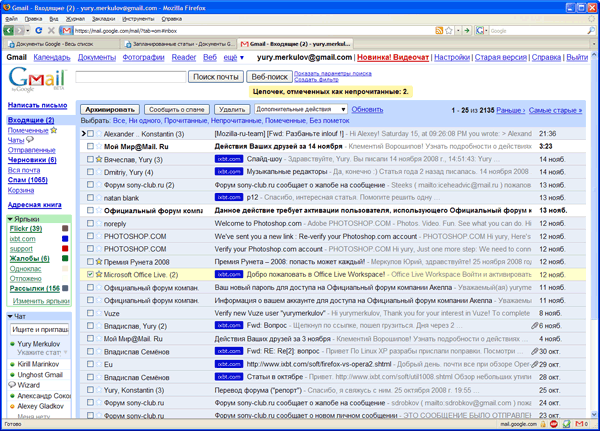
Изначально регистрация на сервисе осуществлялась, в основном, по приглашениям. Пользователь имел определенное количество предложений, которые мог раздать своим друзьям, знакомым. Это позволяло удерживать сервис от лавинообразного увеличения числа его пользователей в ущерб качеству обслуживания. Сервера ведь имеют не идеальную скорость и надежность. Но со временем этот вопрос перестал быть актуальным, и регистрация стала доступна любому пользователю. Достаточно лишь пройти по ссылке, указанной в шапке статьи.
Перед началом регистрации выводится страница приглашения, в которой расписываются основные преимущества сервиса перед конкурентами. Доступные, внятные тезисы, написанные простым языком. Далее начинается непосредственная регистрация.
Вам предлагается ввести свое имя. Минимальная длина — шесть символов. Впрочем, разработчики рекомендуют использовать сочетания из двух слов, разделенные точкой. Так, якобы, снижается вероятность получения рекламных рассылок. На этапе ввода имени происходит проверка его занятости. Крайне полезная особенность. На многих форумах из-за отсутствия быстрой проверки имени приходится по несколько раз проходить регистрацию, перегружая страницу, вводя заново большинство полей. Здесь же вы можете оперативно менять слова до тех пор, пока не получите уникальное сочетание символов. Кроме того, программа предлагает четыре подсказки имени, в случае обнаружения совпадений. Предлагаются немного измененные варианты написания, проходящие проверку на уникальность.
Вы можете ввести дополнительный адрес и секретный вопрос с ответом. Это позволит восстановить пароль в случае его утраты. Во время набора пароля выводится степень его защиты. Наглядно.
Картинка, которая защищает от регистрации роботами, довольно сложная для восприятия. При создании нескольких учетных записей каждый раз удавалось угадать буквы со второй попытки. Но, что удручает, нельзя загрузить новую картинку, если никак не получается разобрать каракули. А перезагрузка — это повторный ввод всех пользовательских данных. Неудобно. Имеется возможность произнесения зашифрованной строки браузером вслух, которая, впрочем, мало помогает из-за крайне низкого качества звука.
После окончания регистрации вам дается адрес на доменах gmail.com и googlemail.com. Обычно применяется первый вариант, так как он короче и используется сервисом по умолчанию. Фактически, это один и тот же адрес. Учетную запись Gmail можно использовать с любым сервисом Google, поэтому в последующих частях обзора веб-приложений, больше о регистрации говориться не будет.
Скорость загрузки страницы сервиса зависит от ширины канала. При использовании соединения 512Кбит/с, сервис открывается около трех-четырех секунд. На коммутируемом соединении приходится ждать очень долго, и порой программа выдает сообщение о слишком медленной загрузке, автоматически переключаясь в режим простого HTML. Но, что любопытно, он грузится не намного быстрей, чем стандартный веб-интерфейс, использующий AJAX. Кроме того, тип интерфейса зависит от используемого браузера. Все без исключения функции доступны только при использовании браузеров Interner Explorer, Google Chrome, Mozilla Firefox и Safari.
В верхней части страницы расположена строка со списком основных сервисов Google и настройки Gmail. Левая боковая панель — это список папок почты, ярлыки, окно разговоров и строка раздачи приглашений. Основная часть страницы — это список писем с кнопками управления в заголовке. Снизу — переключение режимов интерфейса. И никакой рекламы. Благодаря последнему факту, интерфейс выглядит строго и лаконично. Ничего лишнего.
Основное новшество, принесенное веб-приложением, заключается в просмотре писем с помощью цепочек обсуждений. Вы создаете сообщение, вам на него приходит ответ, вы снова отвечаете на письмо — так и рождается обсуждение. На странице Gmail все письма будут автоматически сложены в единую папку с указанием числа элементов в ней. Сортировка происходит по двум критериям: совпадение темы и факт ответа на сообщения.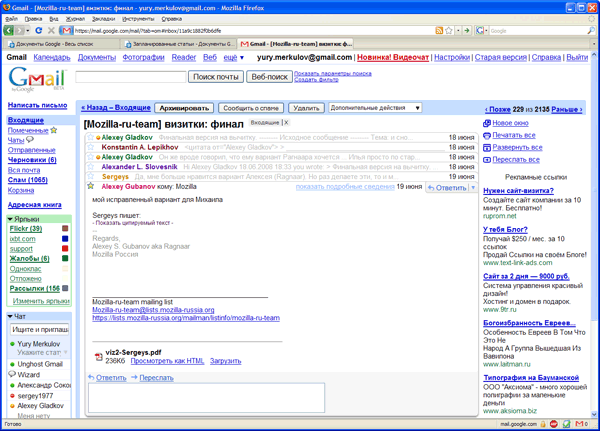
Цепочки создаются автоматически. Как-либо управлять данным процессом нельзя. Между тем, это не сказывается негативно на использовании сервиса. Работа с цепочками реализована крайне удачно, она, в отличие от большинства конкурентов, распространяется не только на просмотр в главном окне. Если вы щелкните мышью по любому обсуждению, то оно открывается в виде стопки писем, напоминающей колоду карт. Если количество сообщений не превышает восьми, то у каждого письма показывается заголовок. В ином случае, вы видите лишь края виртуальных листков бумаги. Однако достаточно щелкнуть в любом месте списка, и он раскрывается до прежнего вида — с показом заголовком. Каждый автор в рамках цепочки представлен собственным цветом. Напротив некоторых имен выводится текущий статус активности пользователей, применительно к потенциальным беседам. Это работает в том случае, если в компоненте чата вы добавили ранее человека в свои друзья. Кроме того, раскроется текущее сообщение, можно прочитать его текст. В правом углу заголовка присутствует служебное меню. С помощью него можно просмотреть оригинал письма или, если сообщение невозможно прочитать, попытаться перекодировать его. Однако необходимость в этом низка: почтовый сервис прекрасно работает с кодировками, корректно показывая подавляющее большинство писем. В правой боковой панели находится версия управляющих кнопок. Вы можете развернуть всю цепочку обсуждения, открыть ее в новом окне браузера, а также выполнить распечатку писем на принтере.
Еще одно существенное отличие от классических почтовых клиентов и других веб-сервисов заключается в способе показа списка сообщений. Чаще всего он представляет собой таблицу. В ней присутствует множество столбцов, но толку от них, по большому счету, мало, так как их информативность меркнет перед простым и элегантным решением Gmail. Его изюминка заключается в том, что вслед за указанием темы, сразу же показывается первая строка тема письма, из которой, чаще всего, нетрудно догадаться о содержании сообщения. Текст выделяется серым цветом, его не спутать с другими полями.
По умолчанию список сообщений состоит из 25 пунктов на странице. Вы можете менять это значение на 50 или 100. Команда выбора всех писем работает в рамках текущей страницы. Однако в заголовке панели сразу задается вопрос и необходимости выделения сообщений на всех страницах.
Вложения показываются в списке с помощью значка скрепки. Сервис позволяет просматривать большое число форматов данных собственными средствами.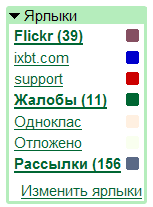
В отличие от большинства почтовых клиентов, сортировка писем в Gmail выполняется не по папкам, а по категориям. Для этого используются ярлыки, которые вы можете присваивать сообщениям в любых количествах и сочетаниях. Это означает, что письмо может находиться одновременно в нескольких разделах. Категории делятся на две части: заранее установленные виртуальные папки и метки пользователя. Первая группа во многом напоминает структуру стандартных почтовых клиентов. Здесь присутствуют входящие, помеченные сообщения, полная история всех разговоров, отправленные письма, черновики. Кроме того, имеется виртуальная папка для всей почты, для рекламных сообщений и мусорная корзина. В последних двух категория сообщения хранятся тридцать дней, после чего автоматически удаляются.
Вторая группа — это пользовательские ярлыки. Они определяются в настройках сервиса. Каждая метка может иметь свой цвет. В панели списка сообщений перед темой письма будет показываться принадлежность к тому или иному ярлыку.
Впрочем, сортировка писем по категориям осуществляется с помощью иного механизма — фильтрами. Они могут создаваться напрямую из результатов поиска или оформляться вручную.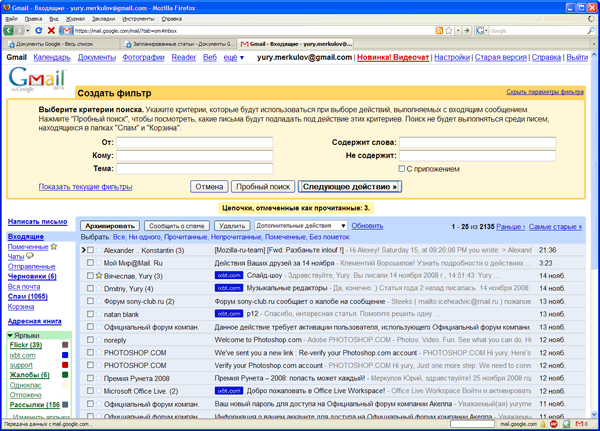
Сначала вы вводите какие-либо правила, затем осуществляете пробный поиск. Если он удовлетворяет условиям, то можно переходить к следующему шагу — определению действий фильтра. Вы можете пропускать Входящие, тем самым оставляя письма только внутри конкретной категории. Допускается также отметка письма как прочитанного, установка звездочки, применение ярлыка, пересылка на другой адрес, удаление и запрет переноса в Спам. Фильтр может применяться не только к будущим сообщениям, но также к результатам пробного поиска. Это опция, так действовать необязательно.
Управление фильтрами происходит из настроек сервиса. Стоит отметить, что удаление ярлыков и фильтров не ведет к стиранию писем. Вы работаете не с физическими папками, а с категориями. Это еще один плюс использования подобного механизма.
Почтовый сервис предлагается еще один, простейший способ систематизации почты — это пометка сообщений звездочкой. Отмеченные письма сразу визуально выделяются из общего списка. Кроме того, как было сказано ранее, присутствует заранее определенная категория сообщений — Помеченные.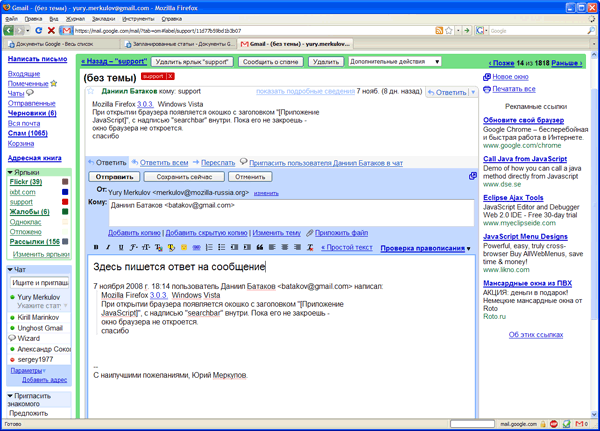
Для создания ответа на сообщение, достаточно щелкнуть мышью по области ввода текста под последним звеном обсуждения, либо перейти по ссылке ответа, которая отображается под каждым письмом. При этом открывается окно редактора. Благодаря использованию технологии AJAX, перезагрузки страницы не происходит. Однако вы можете выделить ответ в отдельное окно браузера.
Если вы настроили заранее несколько собственных адресов, то сейчас можно произвести их выбор. В полях «кому» и копиях сообщений можно использовать несколько адресов. Они разделяются запятыми. Как только вы начинаете набор адреса или имени пользователя, сразу всплывает подсказка с доступными вариантами. Фактически, требуется набрать два-три первых символа имени, и список сужается до приличной величины — выбор несложен.
При создании сообщений по умолчанию используется формат HTML, что можно отключить в настройках. В ином случае, будет применяться простой текст.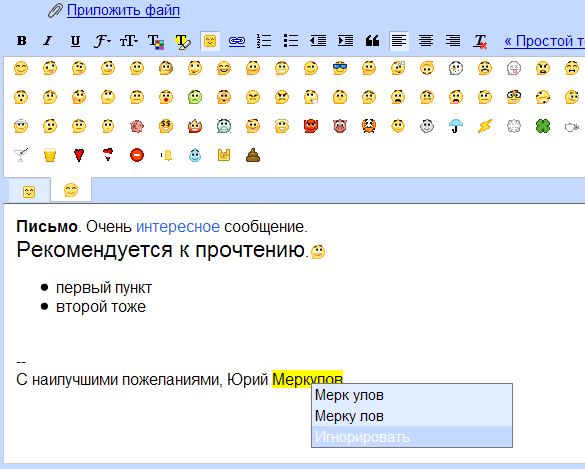
При использовании HTML, цитирование выделяется вертикальной чертой. Новый текст помещается над цитатой. Это грамотное решение, так как оно соответствует требованиям документооборота. В сообщении может использоваться множество элементов форматирования HTML, а также смайлики, которые выбираются из богатой библиотеки. Они вставляются в письма как графика. Приятный бонус для семейной и дружеской переписки.
Во время создания сообщений работает проверка орфографии. Она не осуществляется по мере набора текста, ее требуется вызывать принудительно. Слова с ошибками выделяются желтым цветом. Если щелкнуть по ним левой кнопкой мыши, то предлагаются варианты написания из словаря. Вы можете добавлять новые слова в него. Проверка орфографии работает на русском языке.
Выбор адресатов может осуществляться также из адресной книги. Она, как и база писем, состоит из категорий.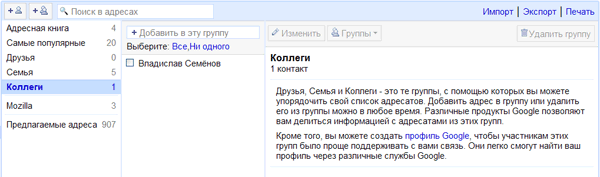
Основные группы — это самые популярные адреса и полный список предлагаемых подсказок. Кроме того, присутствует три заранее определенные категории — семья, друзья и коллеги. Каждый контакт может принадлежать нескольким группам.
Почтовый сервис не позволяет настраивать шаблоны сообщений, однако вы можете использовать собственную подпись. Она вводится в настройках сервиса. Подпись представляет собой простой текст. Ссылки, однако, преобразуются в интерактивные элементы, если письмо создается в формате HTML.
Во время создания сообщений работает автоматическое сохранение писем. Оно осуществляется один раз в минуту. Незавершенные письма хранятся в Черновиках. Вы можете также сохраняться вручную.
Почтовый сервис имеет поддержку RSS. Это позволяет открыть доступ на чтение писем для других приложений и веб-сервисов, осуществляющих подписку на новостные ленты. С помощью данной технологии вы можете проверять почту, даже не подключаясь напрямую к сервису. Имеется возможность добавления компонента на страницу www.igoogle.com, а также на другие подобные сайты, поддерживающие добавление персональных модулей.
Работа с сервисом очень удобна, благодаря поддержке горячих клавиш. Используются традиционные для классических приложений сочетания. Например, Ctrl+B делает текст жирнее, Ctrl+S сохраняет документ. Полный список сочетаний можно увидеть в справочной системе сервиса. Он представлен в виде таблицы.
Почтовый сервис содержит компонент обмена мгновенными сообщениями. Как только вы заходите на сервис, то автоматически происходит и вход в службу Gtalk. Она использует протокол XMPP или, как его еще часто называют, Jabber. Список контактов представлен в левой боковой панели. Поддерживается ручная смена статуса. Разговоры доступны из отдельной панели сервиса или из независимого окна браузера.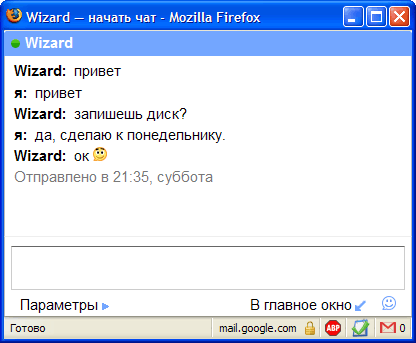
Как и при создании писем, поддерживается вставка смайликов. События имеют озвучивание, а также визуальные уведомления. Беседы сохраняются в журнал. Он представлен отдельной категорией — Чаты. Просмотр истории разговоров немногим отличается от чтения электронных писем. Используется унифицированный интерфейс.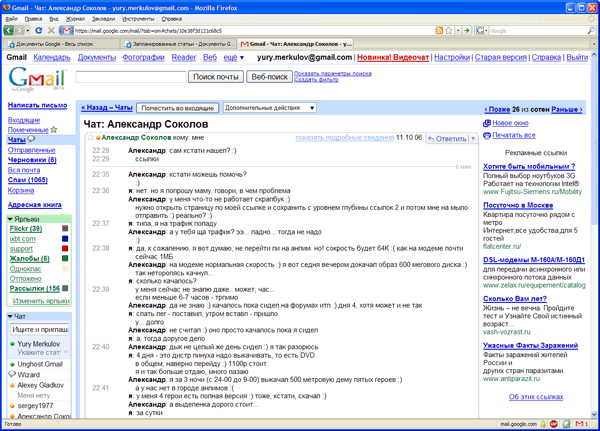
Сервис поддерживает также голосовое общение и даже беседы с использованием видео, однако для этого требуется устанавливать в системе дополнительные приложения.
Настройки Gmail поделены на семь вкладок. Стоит рассказать о некоторых дополнительных возможностях сервиса. Во-первых, вы можете настроить автоответчик. Если вы отправляетесь в отпуск, и вас долго не будет за компьютером, то возможность автоматического ответа даст знать адресатам о вашем отсутствии.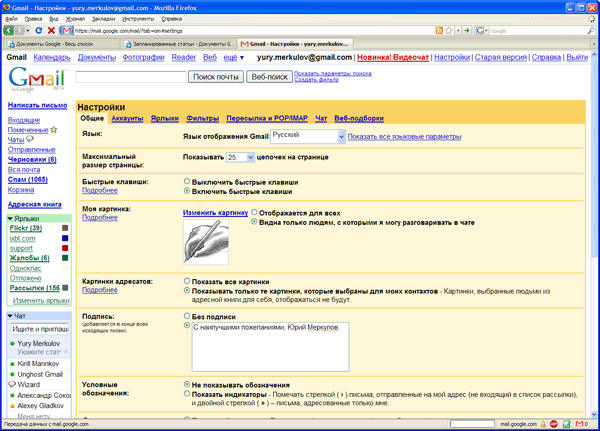
Допускается сбор почты с других учетных записей. Достаточно ввести данные для авторизации и указать периодичность сбора. Вы можете производить и обратное действие — пересылать письма на другой адрес. Использование специального фильтра позволяет выполнять выборочную пересылку.
Имеется поддержка доступа к ящику по протоколам POP/SMTP и IMAP. По умолчанию он отключен. Справочная система содержит материалы по настройке популярных почтовых клиентов для работы с учетной записью Gmail.
Допускается показ заголовков новостей над заголовком панели списка сообщений. Для этого необходимо включить поддержку веб-подборок. Список доступных подписок ограничен предложением сервиса, однако весьма обширен.
Наконец, вы можете менять темы оформления сервиса. Подобная роскошь — пока огромная редкость в Сети. Часть тем затрагивает лишь цветовое решение веб-страниц. Другие стили идут гораздо дальше и предлагают различные подложки, сложные дизайнерские решения. Например, оформление почтового сервиса может быть привязано к вашему географическому положению. Вы находитесь за полярным кругом — Gmail показывает льды и сугробы, вас занесло в тропики — браузер демонстрирует лазурный берег океана и пальмы.
Несмотря на то, что Gmail является всего лишь веб-приложением, по своим возможностям он превосходит большинство почтовых клиентов. Чаще всего, использование сервиса не является функциональным откатом назад при переходе с классического приложения. Единственное серьезное системное требование относится к качеству интернет-соединения. Оно должно быть достаточно быстрым, и для полного комфорта пользователю лучше не думать о трафике.
Интеграция с другими компонентами Google — также положительная черта почтового сервиса. Все веб-приложения компании имеют унифицированный интерфейс, горячие клавиши. Поддерживается тесный обмен данными. Gmail же, являясь наиболее популярным сервисом Google, представляет собой некую витрину, глядя на которую, пользователи порой делают вывод о целой компании, о всех ее службах. И, надо заметить, в этой роли Gmail не позорит своих авторов. Это отличный почтовый сервис, имеющий современный веб-интерфейс.
Сравнение функциональности Gmail и популярных российских почтовых сервисов @mail.ru и Яндекс.Почта
| Gmail | @mail.ru | Яндекс.Почта | |
| Русский язык интерфейса | Да | Да | Да |
| HTTPS | Да | Нет | Нет |
| AJAX | Да (можно переключиться на простой HTML) | Нет (можно воспользоваться тестовой страницей) | Да (по умолчанию используется простой HTML, но в настройках сервиса можно переключиться на его «современный» интерфейс) |
| Поддержка горячих клавиш | Да | Нет | Да |
| Реклама на страницах | Во время чтения сообщений в правой колонке показывается контекстная реклама, представляющая собой простой текст и ссылки. | Множество графических баннеров, flash-анимации. | Умеренное число графических баннеров и flash-анимации на главной странице сервиса. При работе c ящиком можно полностью отключить рекламу. |
| Темы оформления | Да | Нет | Нет |
| Пространство, выделяемое под хранение почтовой базы | Медленно увеличивается со временем. На момент написания статьи предоставляется 7269 МБ. | 10 ГБ. Возможно увеличение еще на 2 ГБ. | 10 ГБ. При заполнении ящика на 98% имеется возможность его расширения. |
| Адресная книга | Присутствует. Имеется поддержка групп. | Присутствует. Имеется поддержка групп. | Присутствует, но без поддержки групп. |
| Создание сообщений в формате HTML | Да. Поддерживаются следующие функции: жирный, наклонный, подчеркнутый, выбор шрифта, указание размера шрифта, цвет текста, цвет выделения, смайлик, ссылка, нумерованный список, маркированный список, увеличить отступ, уменьшить отступ, цитата, форматирование по левому краю, форматирование по центру, форматирование по правому краю, удаление форматирования. | Да. Поддерживаются следующие функции: выбор шрифта, размер шрифта, цвет текста, цвет выделения, жирный, курсив, подчеркнутый, зачеркнутый, форматирование по левому краю, форматирование по центру, форматирование по правому краю, нумерованный список, маркированный список, ссылка, горизонтальная линия, смайлик. | Да. Поддерживаются следующие функции: жирный, курсив, подчеркнутый, зачеркнутый, нумерованный список, маркированный список, форматирование по левому краю, форматирование по центру, форматирование по правому краю, форматирование по ширине, увеличить отступ, уменьшить отступ, цитата, ссылка, удаление форматирования. |
| Ответ без перезагрузки всей страницы: простой текст | Да | Да | Да |
| Ответ без перезагрузки всей страницы: HTML | Да | Нет | Нет |
| Автоматическое сохранение черновиков | Да, раз в 1 минуту | Да, раз в 5 минут | Да, раз в 3 минуты |
| Возможность использования нескольких адресов | Да. Произвольные адреса, вводятся пользователем. | Нет | Да, но с ограничениями. Возможно использование лишь нескольких доменов. Кроме того, имя пользователя остается постоянным. |
| Шаблоны сообщений | Подпись в виде простого текста, одна для всех адресов. | Подпись в виде простого текста. | Подпись в виде простого текста, одна для всех адресов. |
| Библиотека графических смайликов | Да | Да | Нет |
| Проверка орфографии на русском языке | Да | Да | Да |
| Цепочки обсуждений | Да | Нет | Да |
| Представление цепочки в виде стопки писем | Да | Нет | Нет |
| Показ фрагмента тела сообщения в списке писем | Да | Нет | Да |
| Настройка оформления цитирования | Нет | Да | Да |
| Сворачивание/скрытие цитат | Да | Нет | Да |
| Поддержка транслитерации | Нет | Да | Нет |
| Фильтры | Да | Да | Да |
| Ярлыки/метки | Да | Нет | Да |
| Присвоение меткам определенных цветов | Да | Нет | Да |
| Встроенная система блокировки спама | Да | Да | Да |
| Поиск по телу письма | Да | Да | Да |
| Сохранение результатов поиска в виде фильтра | Да | Нет | Нет |
| Интеграция с собственным клиентом обмена мгновенными сообщений | Да | Да | Нет |
| Доступ из почтового клиента по протоколу POP/SMTP | Да | Да | Да |
| Доступ из почтового клиента по протоколу IMAP | Да | Да | Нет |
| Сбор почты из сторонних ящиков | Да | Да | Да |
| Автоответчик | Да | Да | Нет |
| Запуск автоответчика по расписанию | Нет | Да | Нет |
К содержаниюOrkut Официальная страница: www.orkut.com
Назначение: социальная сеть
Наибольшей популярностью в России пользуются социальные сети местного розлива. Соответственно, их удобней всего использовать по прямому назначению — для поиска друзей, с кем вы по каким-либо причинам не можете связаться иначе. Используя зарубежные сервисы, вы, скорей, подымите уровень знаний иностранных языков и приобретете множество новых знакомых, чем вернете старые связи.
Первое, что отличает Orkut от российских аналогов — это полное отсутствие какой-либо рекламы и платных услуг. Благодаря этому, интерфейс сервиса выглядит предельно лаконично и осваивается за считанные минуты. Orkut полностью русифицирован. Локализация включает в себя перевод интерфейса, справочной системы и всех сопутствующих документов.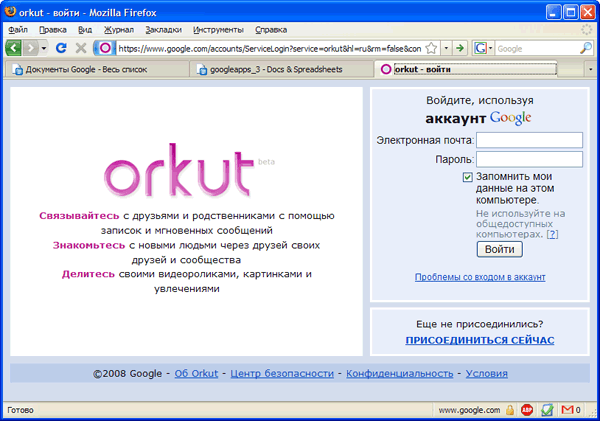
Регистрация на сервисе необходима только в том случае, если у вас нет учетной записи Google. Иначе, достаточно один раз войти с ее использованием, после чего вход уже будет осуществляться автоматически, благодаря технологии cookies. Сразу после первого запуска сервиса предлагается создать свой профиль, ввести в него данные. Указание личных данных является ключевым моментом при работе в любой социальной сети. По ним вас находят другие пользователи, идентифицируют.
Профиль Orkut содержит значительно больше данных, чем указание мест боевой славы — учебы и работы. Он разделен на пять разделов: общая, социальная, контактная, профессиональная и личная информация. Необходимости вводить все поля нет. Обязательные пункты помечены розовыми звездочками, их не так много. Однако, чем полнее вы расскажете о себе, тем интересней будет с вами общаться другим пользователям.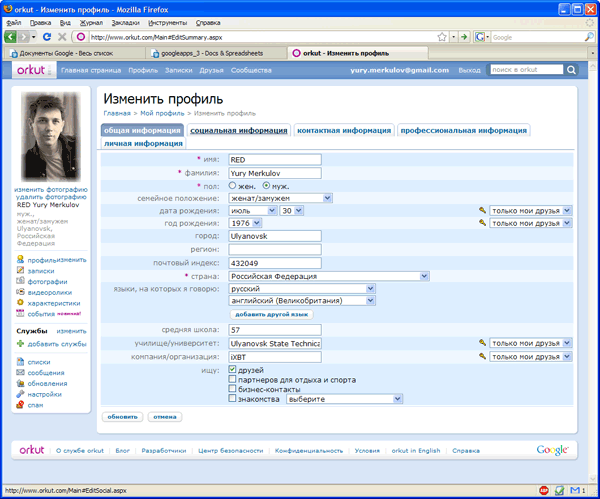
Еще одна особенность профиля Orkut заключается в разграничении прав на его просмотр. Определенные поля могут быть доступны на выбор: только друзьям, знакомым друзей, всем без исключения или только хозяину. Это позволяет не афишировать некоторые свои данные, раскрывая секреты только близким друзьям. Например, некоторые люди стесняются публичной огласки своей сексуальной ориентации.
Общая информация включает в себя указание имени и фамилии, даты рождения, адреса проживания, а также указание школы, высшего учебного заведения и места работы. Кроме того, у вас спрашивают о цели пребывания в социальной сети. Вы можете искать друзей, партнеров для отдыха и спорта, контакты в бизнесе, а также знакомства. В последнем случае требуется указать целевую группу — пол.
Вторая категория — это социальная информация. Здесь вы рассказываете о своих интересах и приоритетах. У вас спрашивают о количестве детей, о цвете кожи, религиозных и политических взглядах. Вы курите и пьете? С кем живете? Ваши любимые фильмы, книги, телепередачи, виду спорта и многое другое. На все эти вопросы вам доведется отвечать в рамках социального раздела профиля. Обязательных пунктов здесь нет.
Далее, в третьем разделе указывается контактная информация. Вы указываете адреса электронной почты, телефоны, адрес проживания. Имеется возможность ввода учетных записей служб обмена мгновенными сообщениями. В этом разделе вы вводите информацию ради того, чтобы вас можно было легко найти за пределами социальной сети. Большинство данных имеют ограничения по приватности. И в этом есть свой смысл. Неразумно раздавать полную контактную информацию всем подряд. В основном, это данные для друзей.
Следующий раздел профессиональных навыков можно условно поделить на две части. Сначала вы подробно рассказываете о своем образовании, а затем о непосредственном месте работы. Сервис не предоставляет возможности ввода нескольких учреждений с указанием диапазона дат, подобно трудовой книжке. По этой причине, если вы уволились их какой-нибудь фирмы и нашли новую работу, то обновив данные в профиле, вы теряете возможность поиска вас по предыдущему месту трудовой деятельности. С другой стороны, имеется возможность ввода подробных сведений о роде вашей деятельности, о должности и другие рабочих тонкостей.
Последний раздел предназначается для ввода личной информации. В нем нет разграничения прав. Все указанное здесь станет общедоступным. Вы можете рассказать о своем телосложении, о цвете глаз и волос, о росте и весе. Кроме того, имеется возможность ввода представления об идеальном первом свидании, о собственном опыте взаимоотношений (не в виде таблицы реализовано, ловеласы разочарованы). Далее предстоит описать содержимое вашей спальни и, наконец, рассказать о своем идеале. Все это, разумеется, не обязательно делать, тем более, что приватность здесь не соблюдается. Этот раздел стоит воспринимать как некое свободное дополнение к другим более-менее традиционным категориям.
После окончания редактирования профиля у вас все равно остается один серьезный пробел — это отсутствие фотографии. Во время изменения профиля под полем личной картинки доступны ссылки на ее загрузку и изменение. После того, как вы укажете какое-нибудь свое фото и оно загрузится на сервер, программа предложит выполнить кадрирование, чтобы сделать акцент на лице, а все лишнее обрезать. Как только обработка закончена, фотография занимает свое законное место наверху левой боковой панели.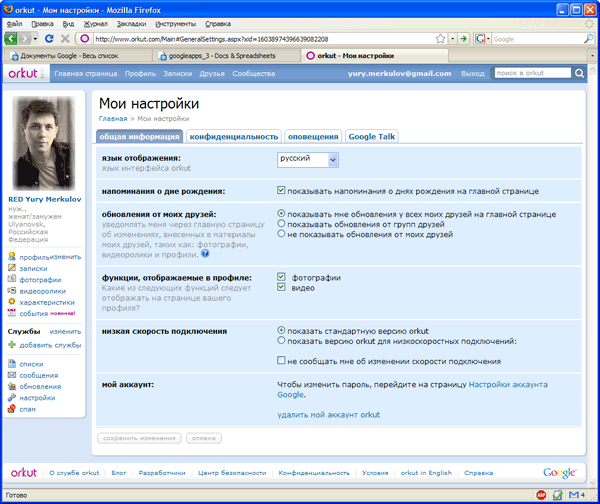
Перед тем, как начать непосредственную работу с сервисом, стоит произвести его первоначальную настройку. Опции поделены на четыре категории. В первой группе стоит отметить возможность переключения интерфейса на его более простой аналог для медленных соединений. Вы можете отображать на своей главной странице напоминания о днях рождения друзей, а также показывать список их последних действий. Вторая категория связана с обеспечением конфиденциальности. Вы можете показывать или, напротив, скрывать различные элементы своей главной страницы от других пользователей. Третья группа — оповещения. Предлагается три варианта отправки уведомлений: сообщениями сервиса, письмами на электронный ящик или с помощью SMS. Наконец, вам предлагается загрузить приложение Google Talk () для общения со своими друзьями по социальной сети.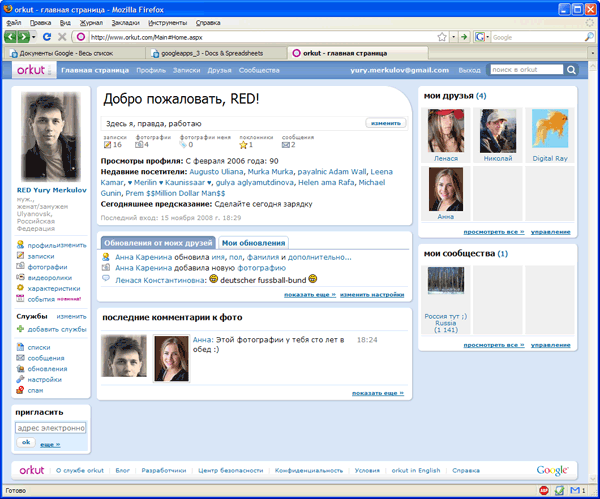
Главная страница сервиса, подобно странице газеты, состоит из нескольких колонок. Левая панель — это фактически меню управления сервисом. Здесь сосредоточены ссылки на основные действия пользователя. Правая панель — список друзей и сообществ, в которых вы принимаете участие. Наконец, центральная колонка, имеющая наибольшую ширину, отвечает за основной вывод информации. Здесь вы читаете записки, общаетесь на форумах, смотрите фотографии и видео, наблюдаете за друзьями и многое другое.
Работа в любой социальной сети начинается с поиска. В первую очередь, хочется обрести новых друзей. Наиболее простой способ их обретения — это отправка приглашений своим знакомым. Вы указываете один или несколько электронных адресов, куда отправляются письма в предложением присоединиться к социальной сети.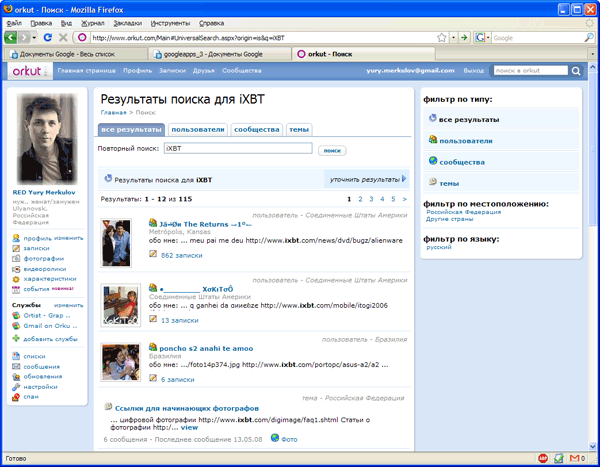
В правой части строки заголовка находится строка ввода поискового запроса. Поиск в ней производится по пользователям, по сообществам и по темам форумов. Если по введенному запросу нет совпадений в разделе сообществ, то предлагается создать его самостоятельно. В случае найденных пользователей, имеется возможность перехода на их главную страницу или на раздел записок.
После того, как друзья найдены и им отправлены приглашения, необходимо ждать от них согласия. Дружба в Orkut может носить только обоюдный характер. Как только ответы пришли, и они, скорее всего, положительны, можно перейти на страницы со списком друзей. Кроме них, в отдельной вкладке показываются и все ваши контакты. Имеется возможность отправки приглашений о дружбе.
Список друзей можно оформлять по группам. Предлагается семь предустановленных категорий, и имеется возможность создания собственных пунктов. Напротив каждого друга располагаются три строки значков по три элемента в каждой. Так вы можете давать основные характеристики людям: надежный, классный и сексуальный. В вашем же профиле со временем будет также отображаться средний показатель этих трех качеств, определяемый на основе выданных вам друзьями характеристик.
Благодаря тесной интеграции с сервисом карт Google, вы можете наглядно видеть, откуда ваши друзья. Даже если вы плохо знаете географию и не отличаете Австрию от Австралии, указание положения друга на географической карте снимает большинство вопросов.
Щелчок по фотографии любого контакта приводит на его главную страницу в социальной сети. Вы можете предложить ему дружбу, отправить личное сообщение. Еще одна интересная возможность — отправка дразнилок. Они состоят из двух частей: шаблона и пользовательского текста. Шаблон определяет тематику и ключевую фразу сообщения. Например, вы можете послать романтическое сообщение «разрешите сходить по Вам с ума» и приписать к нему какой-нибудь текст. Хотя последний пункт не обязателен. Смысл дразнилок — это оказание внимания человеку, и им может быть любой контакт, не обязательно друг.
Любой контакт можно добавлять в закладки или в горячий список. Смысл этих двух инструментов идентичен. Таким образом, вы запоминаете ссылку на страницу пользователя и можете легко вернуться к ней в будущем.
Еще один вариант оказания знаков внимания — это добавления себя контакту в качестве поклонника. При этом предлагается сразу автоматически отправить человеку сообщение, видимо, чтобы он не гадал, кому он так приглянулся. Отвергнуть поклонение нельзя. В профиле каждого участника отображается число его поклонников.
Наконец, вы можете жаловаться на пользователя и добавлять его в черный список, тем самым блокируя его. Будем надеяться, вам не придется пользоваться этими опциями. В отличие от социальных сетей, имеющих русскоязычное происхождение, Orkut практически не содержит пользовательский спам. Он заключается в том, что учетная запись создается только для рассылки рекламной информации.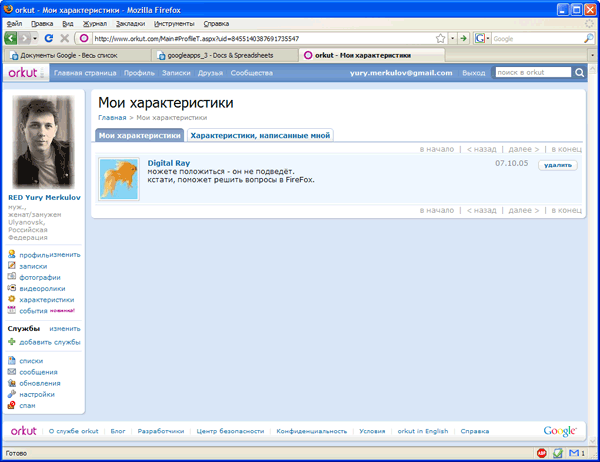
Если контакт является вашим другом, то имеется возможность составления характеристики на него. Пользователь может как принять, так и отклонить ее. В первом случае, она будет отражена в его профиле и будет доступна каждому посетителю.
Имеется возможность оставления записок друзьям. Они напоминают некую доску объявлений. В отличие от личной переписки, записки доступны для просмотра всем пользователям, не только хозяину профиля и его друзьям. В отличие от характеристик, здесь нет предварительного модерирования. По умолчанию отображаются все опубликованные записки. Однако хозяин профиля, при желании, может удалять нежелательные записи. Но все это происходит уже после их публикации. Аналогичная политика применяется на классических форумах.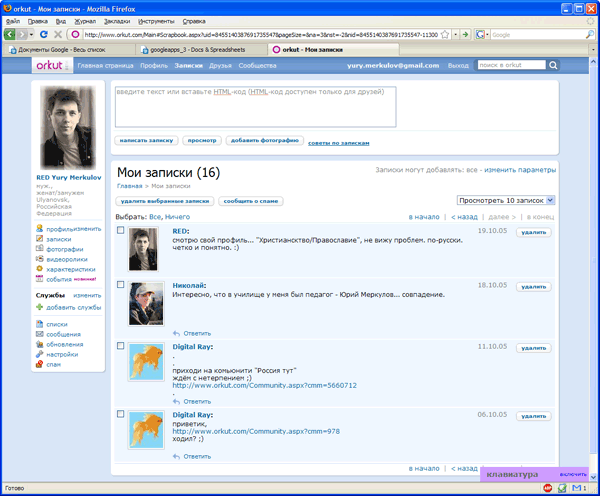
Наконец, вы можете вести с пользователями приватную переписку, которая будет недоступна посторонним лицам. Сообщения имеют тему и тело. Формат — простой текст. Никаких стилистических украшений или смайликов. Ограничение на объем равняется 2048 символам. Все сообщения делятся на входящие, отправленные и сохраненные. В последнюю группу вручную добавляются наиболее интересные письма.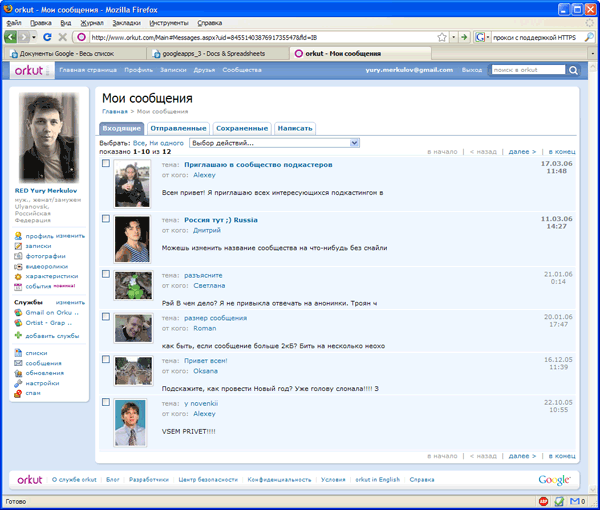
Одна из наиболее интересных форм самовыражения — это создание альбомов и наполнение их фотографиями. Большинство российских социальных сетей имеют жесткие ограничения в бесплатном режиме. Например, вы можете загрузить не более десяти личных снимков в Одноклассниках (http://www.odnoklassniki.ru), которые, вдобавок, сжимаются до неприлично мелких линейных размеров. Orkut же дает настоящий простор: не более 9999 снимков, каждый из которых должен иметь объем не более 10 мегабайт. Каждый альбом может содержать не более 99 фотографий.
Загрузка фотографий может происходить как в одиночном, так и в пакетном режиме. В первом случае окно выбора файлов позволяет выделять несколько пунктов. Этот метод работает не во всех браузерах, поэтому предлагается другой, одиночный вариант работы с изображениями. Он выполнен идентично добавлению вложений в письма Gmail. Вы открываете по одному документу, но имеется возможность увеличения числа файлов, что каждый раз добавляет по одной строке снизу от текущей загрузки.
После того, как фотографии загружены, вы добавляете к ним названия и текстовые описания. Кроме того, имеется возможность создания меток для снимков. Они упрощают последующий поиск изображений. Другие пользователи могут оставлять комментарии к вашим работам, хотя эта опция доступна и хозяину фотографий. В обложку альбома по умолчанию помещается первое загруженное фото. В дальнейшем, вы можете поменять его на любое изображение из альбома.
Работа с видео выполнена путем задействования сервиса YouTube, который также принадлежит Google. Вы загружаете на него материал, после чего даете ссылку в своем профиле. Другие пользователи также могут оставлять комментарии.
Фотографии и видео могут иметь разную степень конфиденциальности. По умолчанию они доступны всем посетителям. Вы можете ограничивать доступ друзьями.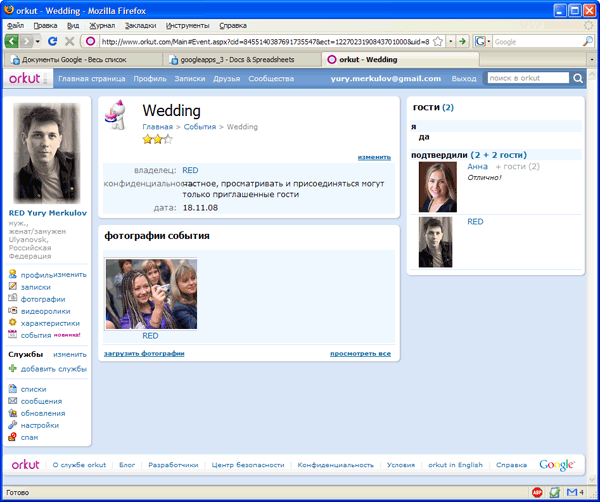
В состав Orkut встроен простой календарь, который позволяет планировать совместные события. Вы создаете мероприятие, которое собираетесь посетить или, например, сами организовываете. Вводится его дата, точное время и текстовое описание. Каждое событие может иметь свой уникальный значок. Указывается его конфиденциальность. Мероприятие может быть доступным для всех или только для списка приглашенных гостей. К событию можно прикрепить альбом с фотографиями, дескать, вот, что вас ожидает, друзья.
С помощью специальной формы всем гостям рассылаются приглашения. Пользователь, кому пришло такое сообщение, может принять или отказаться от посещения события. В первом случае, он официально становится гостем. Он может заходить на страницу события. Гости имеют возможность оценки грядущего события с помощью выбора звездочек, от одной до трех. Наконец, все гости могут общаться между собой на странице события в отдельной панели.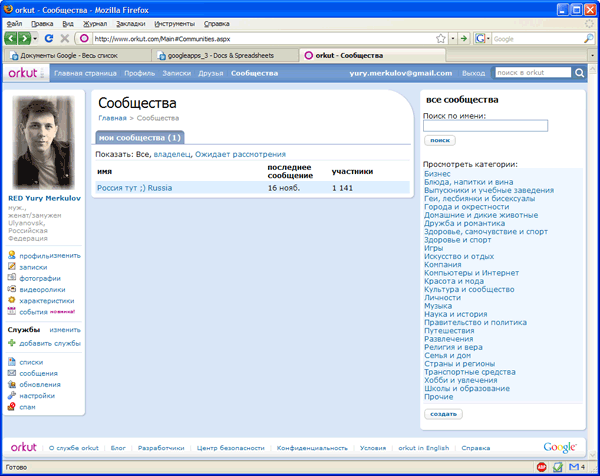
Знакомства удобно заводить, общаясь в сообществах — специальных структурах Orkut. Некоторые из них носят, скорей, информационный характер, но в большинстве из них доминирует общение на свободные темы. Orkut содержит огромный каталог сообществ, среди которых немало групп на русском языке. Основное отличие от российских социальных сетей состоит в том, что вступление в большинство сообществ свободное, а сами они не привязываются к конкретным пользователям, как группы в Одноклассниках. Любой пользователь может свободно читать содержимое большинства сообществ, и лишь для того, чтобы иметь возможность что-либо сказать и требуется присоединение.
Каждое сообщество имеет уникальный значок и описание. Оно выполняется в формате HTML, то есть, может включать форматированный текст и картинки.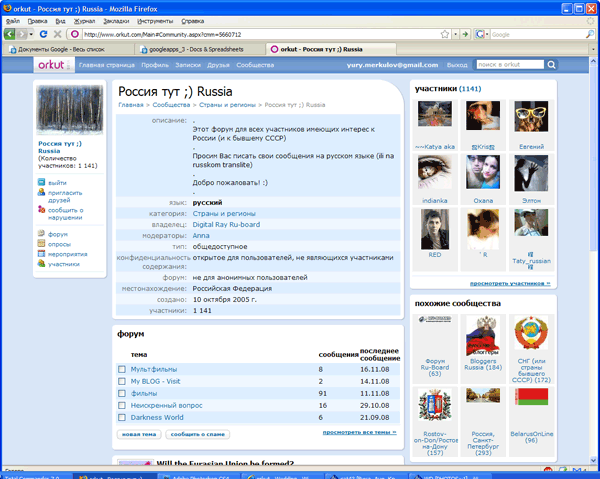
Вступая в сообщество, вы можете приглашать туда своих друзей, отправляя им специальные сообщения. Любой пользователь может сообщать о нарушениях модератору, как это принято на большинстве классических форумов. Кроме того, вы можете создавать собственные сообщества, если очень хочется почувствовать себя его полноправным владельцем.
Общение происходит, по большей части, с использованием форумов. Их структура максимально упрощена и напоминает, скорей, журнал беседы какого-нибудь IM-клиента. Количество служебной информации минимально — это фотография участника, его имя и дата сообщения. Все остальное — текст.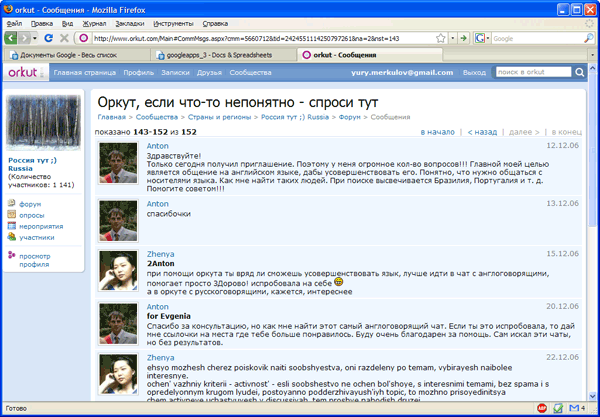
Помимо форумов, имеется возможность создания опросов. Каждый участник сообщества имеет подобное право. Опросы могут быть закрытыми и публичными. Во втором случае, все посетители смогут посмотреть, как проголосовал тот или иной человек. По любому опросу можно оставлять комментарии.
Важная особенность, выгодно отличающая Orkut от большинства других социальных сетей, заключается в поддержке подключения сторонних веб-приложений в качестве компонентов интерфейса. Список служб отображается в левой боковой панели.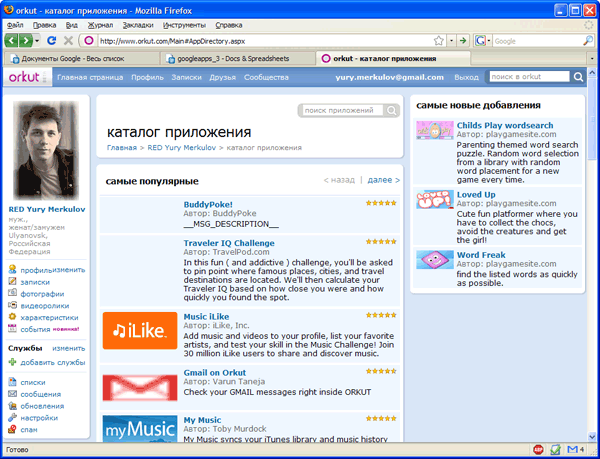
Вы можете подключать специальные веб-приложения, которые будут отображаться внутри страниц Orkut. Предлагается более тысячи модулей. Например, имеется возможность чтения почты Gmail. Впрочем, для создания сообщений, в любом случае, придется открывать полноценную страницу сервиса. Другой пример. Вы можете разместить у себя на странице доску для рисования. Ей смогут пользоваться все приглашенные пользователи. Совместное художественное творчество иногда бывает весьма занятным.
Но наиболее интересная возможность — это возможность подписки на остальные персональные страницы сервисов Google. В первую очередь, здесь имеются в виду блоги и галереи фотографий. Они могут подключаться и показываться в отдельной панели наравне с веб-приложениями Orkut.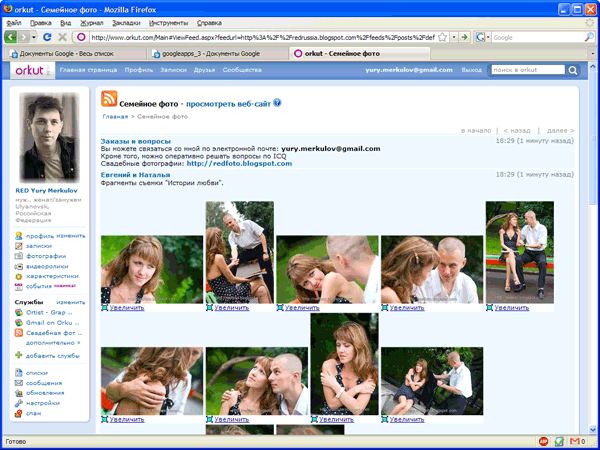
Использование Orkut открывает богатые перспективы общения между пользователями со всего мира. Сервис не имеет видимых ограничений при бесплатном использовании, не содержит рекламы. Возможности общения более гибки и демократичны, чем на российских аналогичных ресурсах. Серьезный минус лишь один: на Orkut вы вряд ли найдете множество своих бывших одноклассников. Сервис не очень популярен в России. Исторически так сложилось, что более половины пользователей рассматриваемой социальной сети — это бразильцы. Как следствие — предлагается огромное число сообществ на португальском языке. Дрогнуло английское лидерство, ну а наш с вами язык общения и вовсе где-то на лингвистических задворках. Впрочем, даже в таких условиях, найти сообщества и земляков, разговаривающих на родном языке, не составляет труда.
К содержаниюReader
Официальная страница: http://reader.google.com
Назначение: подписка, чтение и систематизация RSS-лент
Согласно опросу исследовательского центра портала SuperJob, 70% пользователей интернета в России вообще не знают, что такое RSS. И лишь 7% используют эту технологию для получения обновлений сайтов. Но, друзья, а откуда им знать о RSS, если доминирующий на рынке браузеров Internet Explorer до появления седьмой версии понятия не имел об этой технологии? Впрочем, темным временам, похоже, приходит конец. Любопытство пользователей, видящих в обновленном браузере новую кнопку, возьмет, рано или поздно, верх. И тогда RSS станет по-настоящему массовой технологией.
Фоне всего этого культурного просвещения, томится, скучает, ждет не дождется своего пользователя Google Reader, вышедший более трех лет тому назад, в октябре 2005 года. Сервис позволяет не просто подписываться на новостные ленты, быть в курсе мировых событий, но также обладает мощными инструментами обмена новостями, коллективного чтения.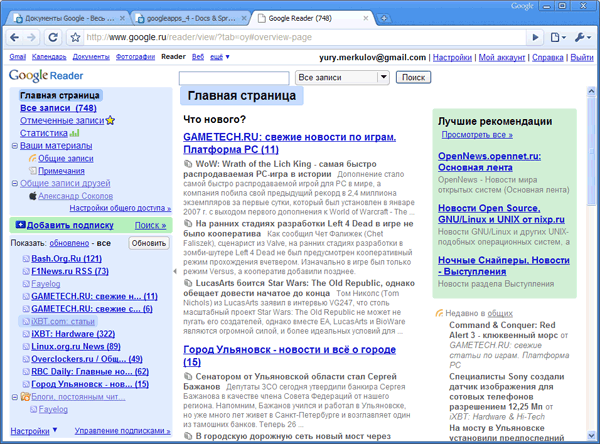
Интерфейс Reader, как и у большинства сервисов Google, выполнен в пастельных тонах с преобладанием холодных оттенков. Используется единая учетная запись, дополнительная регистрация не требуется.
Когда вы в первый раз заходите на сервис, то, разумеется, еще нет никаких подписок и, соответственно, новостей. Однако в правой части страницы имеется панель с рекомендациями каналов, которыми можно сразу воспользоваться. Они выводятся в виде списка, в котором отображается имя ленты, адрес и среднее число сообщений в неделю. Под заголовком находится две кнопки. Одна отвечает за подписку, вторая — за отказ. Вы можете перейти в режим обзора каналов. В этом случае они группируются по категориям. Если и здесь не нашлось достаточного числа подходящих вам новостных лент, то пора приступать к их поиску.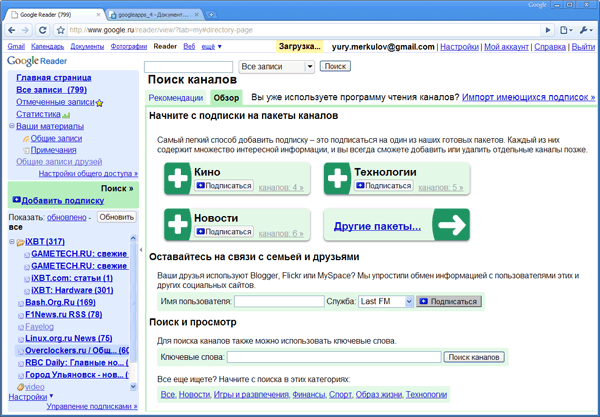
Вы можете искать обновления страниц друзей в социальных сетях. Поддерживается Last FM, Livejournal и Flickr. Вы выбираете сервис, вводите имя пользователя и, в случае успешного поиска, можете подписаться на обновления его страницы.
Второй вариант поиска заключается во вводе ключевых слов. Здесь уже нет привязки к какому-либо сервису или каталогу. Поиск осуществляется среди всех доступных Reader новостных лент.
Наконец, если вы переходите на Reader с другого приложения, то имеется возможность импорта новостных лент. Для этого используется файл в формате OPML.
После того, как первоначальная подписка завершена, можно переходить к главному окну сервиса. Левая боковая панель содержит список новостных лент, окно добавления нового канала, а также несколько служебных инструментов, о которых будет рассказано позднее. Правая панель состоит из набора рекомендаций. Кроме того, показываются последние отмеченные и общие сообщения. В самом низу панели отображается подсказка по работе с сервисом, некий «совет дня». Основная же часть окна сервиса отводится под показ обновлений новостных лент. Раздел так и называется «что нового?».
Щелчок по ссылке заголовка RSS-канала открывает его на просмотр. В этом режиме правая боковая панель скрывается, что оставляет больше рабочего месте под непосредственное чтение. Предлагается два режима показа новостей: в виде кратких анонсов или с помощью заголовков. По умолчанию используется первый вариант.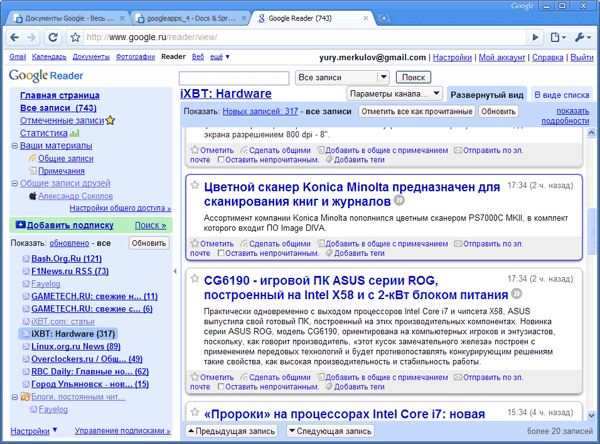
В левой панели показывается количество непрочитанных статей. Во время чтения они выделяются более насыщенным, более темным синим цветом. Вы можете быстро отметить все статьи как прочитанные, если вас здесь ничего не интересует. Строка ленты в левой панели сразу перестанет быть жирной, число в скобках также исчезнет.
Имеется возможность просмотра подробностей ленты. Показывается статистика публикации новостей и их чтения. Используется вертикальная диаграмма. По умолчанию отображается информация за последний месяц. Вы можете переключиться на показ активности в зависимости от времени суток, а также по дням недели.
Параметры канала позволяют менять направление сортировки статей, отменять подписку, переименовывать ее. Вы можете создавать папки и ярлыки, о чем будет подробней рассказано далее. Наконец, имеется возможность перевода новостей. Для этого используется сервис Google Translate. Переведенный материал отображается в той же панели, структура окна не меняется. Единственное отличие заключается в том, что добавляется заголовок, говорящий о том, что вы работаете с переведенной версией.
Каждую новость можно отметить звездочкой. В дальнейшем, список помеченных статей можно будет просматривать в виде отдельной группы. Технология использования звездочки для пометки объектов применяется во многих сервисах Google.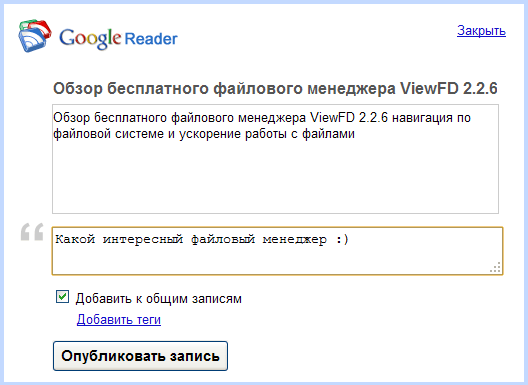
Любую новость можно сделать общей, то есть доступной для других пользователей сервиса. Вы можете просто опубликовать новость, а также сделать это с добавлением собственного комментария. Это позволяет высказывать свою точку зрения по отношению к определенным новостям.
Для обмена новостями используется технология общих записей. Вы можете открыть доступ к своим публикациям для всех друзей из списка контактов встроенного чата сервиса Gmail. Им отправляется приглашение по электронной почте со ссылкой на вашу страницу общих новостей. В специальном окне выбирается список адресатов. Текст представляет собой шаблон, который можно корректировать по собственному усмотрению. Кроме того, на странице сервиса показывается список пользователей, кто, в свою очередь, предоставил вам доступ.
Имеется возможность настройки внешнего вида вашей страницы с опубликованными новостями. Делается это с помощью смены тем оформления. Честно говоря, только стиль по умолчанию имеет нормальный строгий вид. Все остальное — это какие-то пупсики и рыбки, которые вызовут восторг, разве что, у ваших детей.
Общие записи друзей отображаются в отдельной группе. Для каждого пользователя создается отдельная папка. Если новости добавлялись с комментариями, то заметки отображаются рядом, в голубых рамках прямой речи (balloons).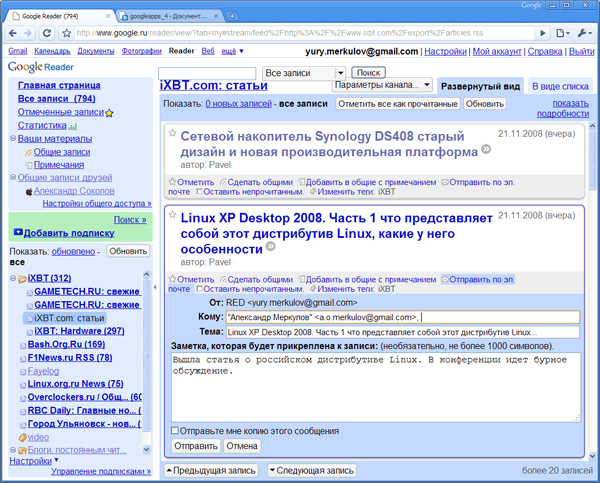
Вы можете отправлять новости по электронной почте. Сама по себе эта возможность не уникальна. Многие приложения или сервисы имеют возможность отправки писем. Вопрос лишь в качестве реализации данного механизма. В некоторых приложениях проблема отправки письма решается просто чудовищным способом: запускается окно создания сообщения почтового клиента, установленного в системе по умолчанию. А если пользователь не использует почтовые клиенты? В таком случае обычно запускается мастер настройки Outlook Express или Outlook, если в системе установлен Microsoft Office, включающий в себя почтовый пакет. Менее страшный вариант — возможность ввода в приложении настроек SMTP-сервера. Но этот способ более-менее применим только в том случае, если вы понимаете, о чем идет речь. Для пользователя, ни разу в жизни не настраивавшего почтовый клиент, упоминание аббревиатуры «SMTP» не дает ровным счетом ничего. Наконец, на некоторых порталах, включающих в себя почтовые ящики пользователей, в подобных ситуациях просто загружается страница создания сообщения. В Reader все еще проще и элегантней. Никакие страницы заключать не требуется, спасибо AJAX. Просто, под анонсом статьи появляется панель создания письма. Она напоминает режим простого текста Gmail. Вы можете ввести какой-нибудь текст в письмо, хотя это не обязательно. Можно отправить себе копию сообщения.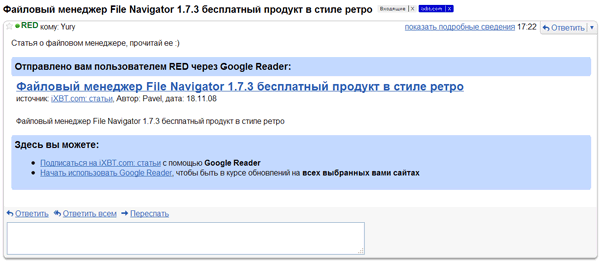
При этом, важно отметить, от пользователя не требуется каких-либо технических знаний, а также с точки зрения удобства отправка писем сделана просто отлично. Не надо загружать лишние страницы и, тем более, запускать внешние приложения.
Наконец, вы можете присваивать новостям метки. Это позволяет, во-первых, применить дополнительную группировку в левой боковой панели, а, во-вторых, упрощает дальнейший поиск статей.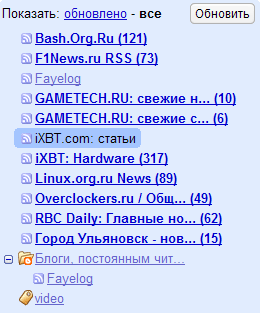
По умолчанию все подписки представлены линейным списком. Добавление меток может происходить как для отдельных статей из их свойств, так из параметров канала для всей ленты. При этом в левой панели создаются новые виртуальные папки, имеющие эмблему, напоминающую номерок в гардеробе. Это и есть метки. В них могут быть собраны новости из нескольких лент, и не обязательно им публиковаться целиком. Как было сказано ранее, можно присваивать метки отдельным статьям.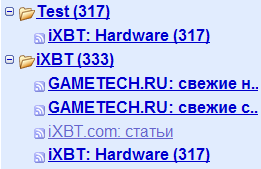
Папки мало, чем отличаются от меток. Вы можете помещать новостные ленты сразу в несколько папок. Существенное отличие лишь одно: в папки нельзя помещать отдельные сообщения, только каналы целиком. Ну и, разумеется, у папок свой фирменный желтый значок, представленный в изометрической проекции.
Новостные ленты не обязательно читать в виде анонсов. Иногда более удобен другой способ, который заключается в показе заголовков в виде списка. Этот вариант сильно напоминает главное окно сервиса Gmail. Здесь точно также сначала показывается тема, а справа от нее серым цветом отображается начало текста статьи. Удачное решение, грех не применить его в нескольких сервисах.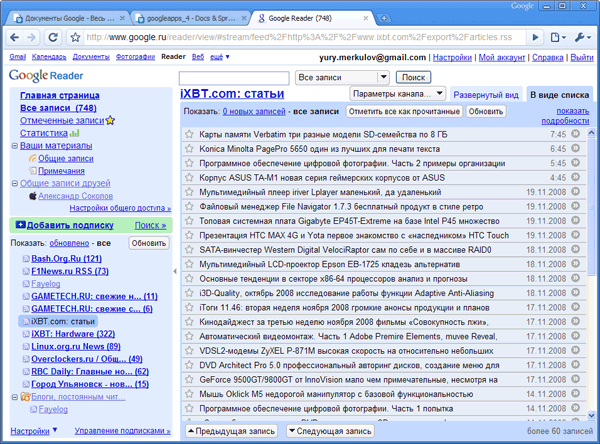
Как и при работе с почтой, непрочитанные статьи выделяются жирным шрифтом, прочитанные материалы показываются на голубом фоне. Слева находятся звездочки для пометок, справа стрелки, по которым можно переходить на страницы оригиналов новостей.
При активном использовании сервиса, рано или поздно встает вопрос о добавлении новых подписок. Mozilla Firefox имеет встроенные средства интеграции с внешними приложениями и веб-ресурсами, в том числе, с Reader. Достаточно нажать на оранжевую кнопку, приглашающую осуществить подписку, и будет выведено предложение об использовании сервиса Google. Но как быть пользователям других браузеров? Google Chrome, например, вообще не знает о существовании RSS. Safari, Opera и Internet Explorer по команде подписки автоматически задействуют встроенные инструменты. В этих случаях приходится пользоваться компонентом, встроенным в сервис.
На левой панели присутствует команда добавления подписки. Не обязательно вводить URL новостной ленты, достаточно указать адрес сайта, где имеется RSS-канал. Сервис самостоятельно распознает его и выполнит подписку. Проблема возникает лишь в том случае, если сайт предлагает несколько новостных лент с одной страницы. В этом случае никакого выбора не предлагается. Подписка происходит автоматически, используется первая лента в списке.
Еще один интересный способ подписки заключается в добавлении специальной ссылки на панель браузера. Она представляет собой bookmarklet — небольшую программу на языке JavaScript. Достаточно щелкнуть мышью по данной ссылке, и если на сайте присутствует RSS-лента, то автоматически произойдет подписка, и вы сразу перейдете к сервису.
Продолжая разговор об использовании bookmarklets, стоит отметить, что вы можете помещать на панель браузера также ссылку «далее». Она фактически реализует третий режим просмотра новостей с использованием сайтов источников. Нажимая на кнопку, вы переходите к следующей новости, находясь непосредственно на новостном сайте.
Reader содержит инструмент поиска информации в новостях, внутри подписок. По умолчанию используются все статьи во всех каналах. Однако вы можете ограничивать пространство поиска прочитанными сообщениями, отмеченными новостями, общими записями, а также примечаниями, вводимыми вами или вашими друзьями.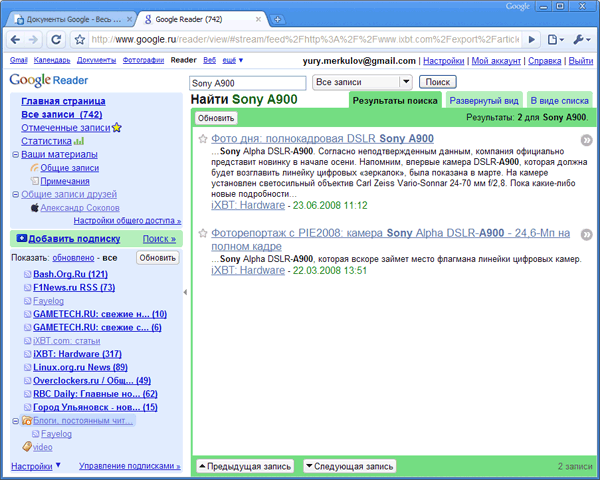
Кроме того, имеется возможность поиска в отдельных папках, каналах и метках. Результаты выводятся в виде списка заголовков с добавлением одной-двух строк краткого содержания новостей и указанием адреса исходной статьи.
Сервис имеет средства интеграции с Blogger. Вы можете подписываться на блоги других пользователей. Стоит заметить, что эта возможность, в первую очередь, заложена в Blogger. Там имеется понятие такое понятие, как «постоянный читатель». То есть, вы можете получать обновления дневников выбранных пользователей. Им не обязательно быть вашими друзьями, и вообще нет требований к какой-либо связи. Вы указываете адрес дневника, становитесь его постоянным читателем. Кроме того, показывается общее число читателей блога. Так вот, Reader позволяет получать обновления дневников Blogger и представлять и их в виде RSS-ленты специальной группы «Блоги, постоянным читателем которых я являюсь».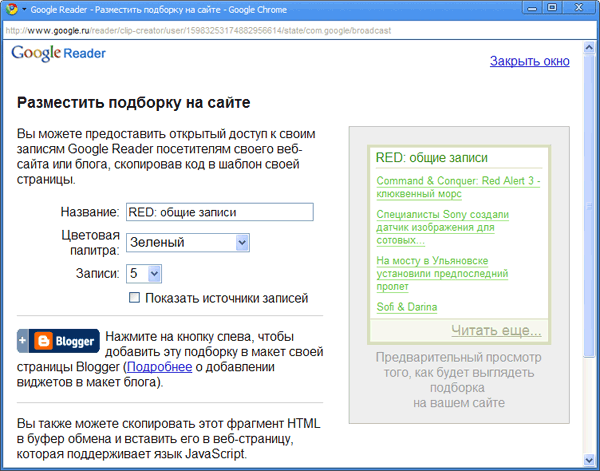
Вы можете размещать специальный блок новостей, называемый «подборкой», на странице iGoogle и других подобных сайтах. Вы указываете заголовок, цветовую палитру блока, количество записей в нем. Кроме того, имеется возможность показа подборки с персональной страницы Blogger. Вы можете выбирать блог (если у вас их несколько), менять заголовок окна, а также корректировать исходный текст подборки.
Имеется возможность просмотра статистике использования Reader. В первую очередь, здесь показываются диаграммы активности за последние 30 дней. Кроме того, интересно знакомиться со статистикой чтения лент. Показывается число прочитанных сообщений и их процентное соотношение. Если оно низко, значит, вам, скорее всего, канал не интересен. Может быть, имеет смысл отписаться от невостребованной RSS-ленты? Та же самая информация выводится по отмеченным, общим и отправленным статьям.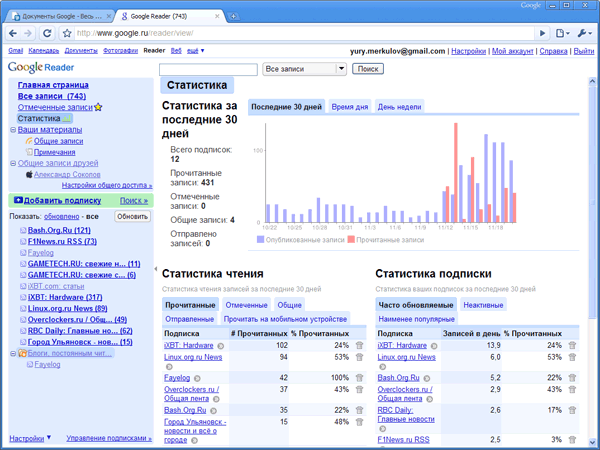
Статистика по меткам представлена в виде их списка. Чем крупнее и жирнее шрифт, тем больше статей имеют указанное ключевое слово.
Наконец, вы можете статистику активности появления новых статей в каналах. Она выводится в процентном соотношении от общего числа записей.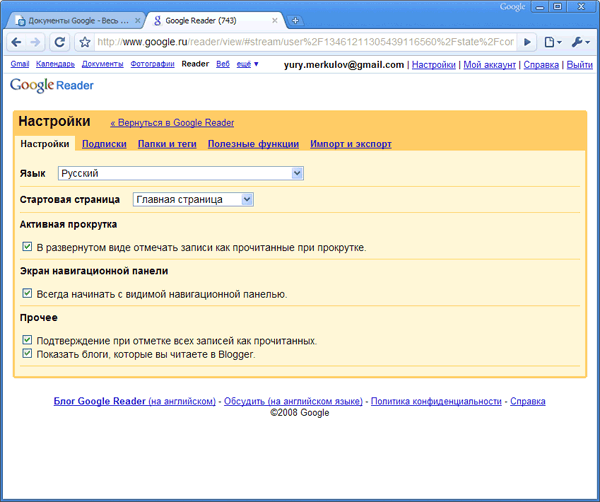
Настройки сервиса включают в себя, в первую очередь, инструменты управления подписками, а также папками и метками. Здесь же описываются все тонкости работы с bookmarklets. Вы можете также производить импорт и экспорт подписок через файл OPML.
Справочная система Reader представлена на русском языке. Ее серьезный недостаток — отсутствие поиска. Справка представляет собой обширный набор документов. К содержанию и стилистике текста нет никаких претензий. Пользоваться удобно и приятно. Но без поиска решать серьезные проблемы, если вы не волшебник, практически невозможно. Остается лишь угадывать, в каком конкретном документе содержится ответ на животрепещущий вопрос.
Google Reader выгодно отличается от большинства классических приложений возможностями коллективного чтения новостей. Кроме того, если вы используете другие сервисы Google, то для работы с RSS от вас потребуется самый минимум. Необходимо лишь осуществить подписку, будучи окруженным заботливыми подсказками сервиса.
К содержаниюВеб-альбомы Picasa
Официальная страница: http://picasaweb.google.ru
Назначение: обмен фотографиями
Веб-альбомы Picasa — относительно молодой ресурс, и его функциональность еще далека от таких грандов, как Flickr или SmugMug. Однако приведенные сравнения являются, по большей части, коммерческими ресурсами. Бесплатные учетные записи функционально сильно урезаны и фактически непригодны для серьезного использования. Сервисов Google, к счастью, подобная коммерциализация не касается. Единственная платная услуга в Веб-альбомах Picasa — это предоставление дискового пространства. По умолчанию дается 1ГБ. Квота независима, она не связана с другими сервисами Google, в частности с Gmail. Один гигабайт позволяет разместить около четырех тысяч фотографий стандартного качества, позволяющего выполнять комфортный просмотр на мониторах и печать в формате 10x15. Когда у вас появится более 4000 шедевров, стоит нахмуриться и усомниться в щедрости Google.
Главное окно сервиса содержит список пользовательских альбомов. Если они пока отсутствуют, то их можно будет создать на этапе загрузки фотографий. Напротив каждого альбома отображается его имя, количество фотографий, а также права доступа. Альбом может быть частным и публичным. В первом случае доступ к нему будет открыть только при условии передачи автором полной ссылки, включающей в себя ключ (passkey). Кроме того, альбом скрыт из общего списка для всех, кроме его хозяина. Иными словами, частный альбом смогут посмотреть только те пользователи, которым автор сообщит ссылку. Подобные альбомы также удобно использовать для публикации фотографий в Blogger.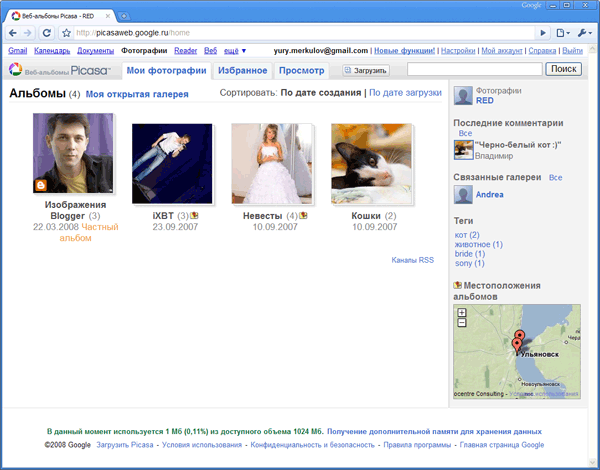
Щелчок мышью по любой обложке открывает альбом на просмотр. Вы можете менять размер миниатюр фотографий с помощью ползунка, расположенного в правой стороне заголовка. Под каждым снимком показывается его описание. Правая боковая панель содержит географическое положение альбома с картой, а также ссылки, которые вы можете разместить на стороннем сайте или отправить друзьям любым доступным способом, например, через ICQ. Еще одна интересная особенность альбомов — возможность подписки на их обновления. Для каждого альбома используется собственная лента. Загрузка новых фотографий означает появление непрочитанных статей.
Свойства альбома представлены в виде меню, открывающегося специальной кнопкой. Изменение общей информации включает в себя ввод имени, выбор уровня приватности, редактирование комментария, а также указание географического положения на карте местности. Оно представляет собой красный флажок. Если в альбоме присутствуют фотографии, созданные в разных уголках Земли, то и значков будет показано несколько.
Вы можете выбрать новую обложку для альбома. В специальном окне показываются миниатюры всех входящих в него фотографий.
Карта альбома представляет собой детальное изображение местности, где создавались снимки. В левой боковой панели находится список фотографий альбома. Каждому фото можно присвоить положение на карте с высокой точностью, вплоть до улицы, до дома. Здесь же присутствует и географический поиск изображений.
Редактирование подписей к снимкам возможно в особом режиме. Фотографии представлены вертикальным списком, а справа от каждого пункта располагается текстовое поле ввода.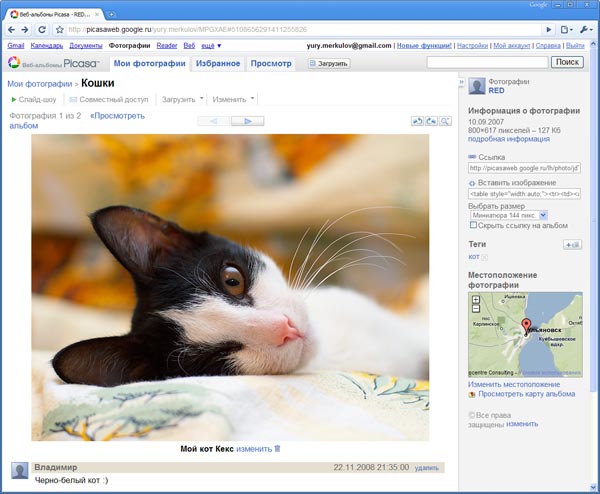
При переключении в режим просмотра фотографий, изображение сразу же появляется на экране, какое бы медленное соединение вы не использовали. Однако четкость картинки крайне низка. Через некоторое время, и здесь уже все зависит от ширины канала, на экране появляется полностью загруженная версия изображения.
В правой боковой панели находится меню с выбором масштабов показа фото. Если пользователь загрузил изображение объемом в несколько мегабайт, то было бы неразумно сразу показывать оригинал. Поэтому в некоторых случаях сначала загружается уменьшенная копия, которая, впрочем, прекрасно смотрится на мониторе. В случае выбора копии, имеющей размеры больше рабочей области, над изображением возникает подсказка, гласящая о том, что вы можете, удерживая левую кнопку мыши, осуществлять навигацию по фото.
Информация EXIF по умолчанию скрыта, но она легко вызывается по ссылке и отображается в правой боковой панели. Там же можно присвоить фотографии метки.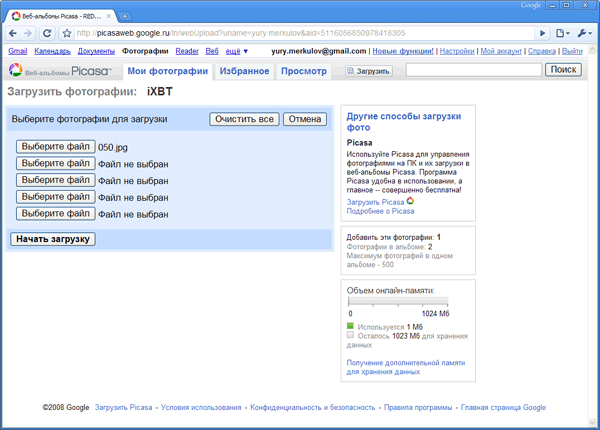
Для загрузки фотографий предлагается специальная кнопка на панели инструментов сервиса. Сначала необходимо выбрать альбом. Вы можете выбрать готовую группу или сразу создать новый элемент. Следующий этап работы заключается в выборе фотографий для загрузки. Предлагается пять полей. Пакетная загрузка не поддерживается. Видимо, нам намекают на использование классического приложения Picasa, где все это присутствует. Это единственное упущение в функциональности. Кстати, многие сервисы грешат этим. Для загрузки фотографий часто предлагаются дополнительные утилиты.
Если вы хотите показать кому-либо свои альбомы, то не обязательно вручную копировать ссылки, переключаться на другие приложения, отправлять сообщения или письма. Для этого удобно использовать специальную форму общего доступа. Вы вводите электронные адреса получателей письма и его текст.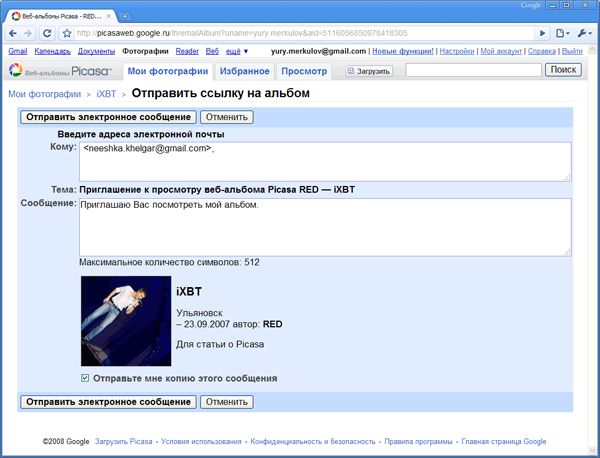
Получателю придет письмо с изображением обложки и ссылкой на страницу альбома. Вы можете запустить слайд-шоу прямо из электронного сообщения. При этом открывается специальная веб-страница сервиса. Кроме того, в письме содержится несколько справочных ссылок по использованию сервиса.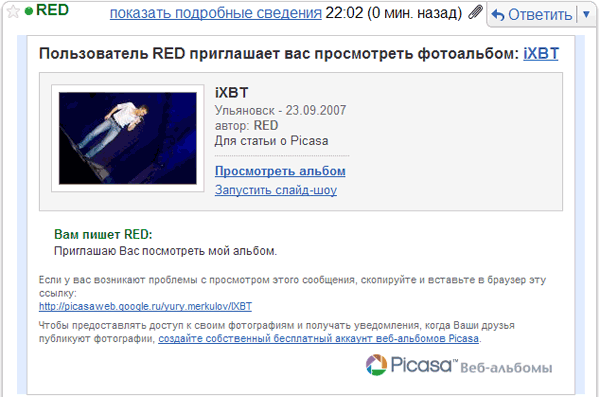
Сервис позволяет не только просматривать личные фотографии и снимки друзей, то также осуществлять обзор работ остальных участников, с кем вы не связаны какими-либо формами знакомства. На странице обозревателя вы можете видеть последние загруженные на сервис изображения, а также подборку довольно интересных работ. Кроме того, в нижней части окна содержится список наиболее часто применяемых на сервисе меток.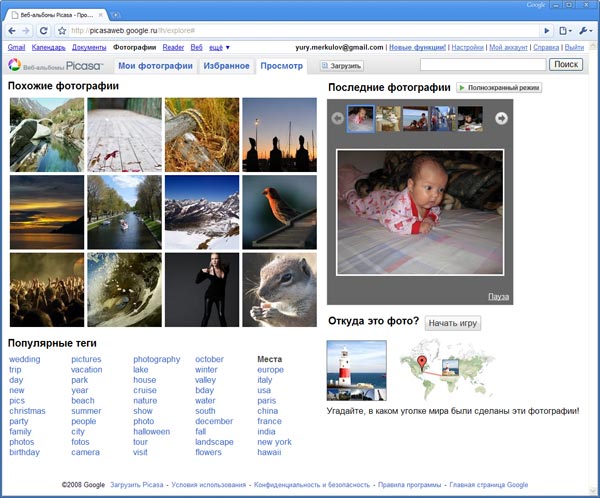
Обозреватель фотографий также предлагает игру в угадывание географического положения списка. Вам показывается фото и карта Земли. Необходимо угадать, где был сделан снимок. Баллы начисляются за точность определений. Чем меньше расстояние до места рождения снимка, чем больше очков набирает пользователь. Каждый раунд состоит из пяти снимков.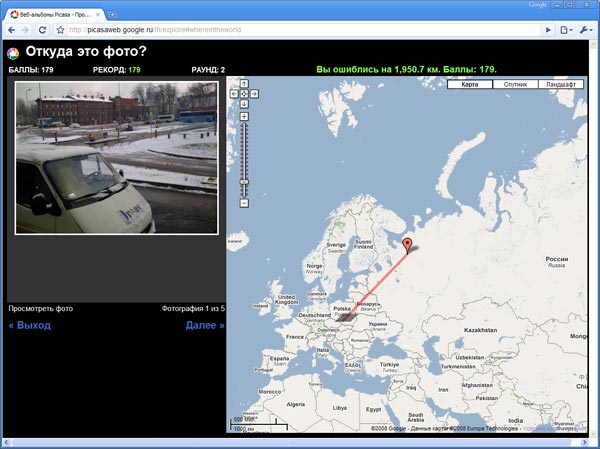
Сервис обладает уникальной возможностью, появившейся сначала в классическом приложении Picasa. Программа умеет распознавать лица на портретных снимках. Это очень интересная социальная функция. Сначала вы запускаете сканирование фотографий, загруженных на сервер. Обработка происходит где-то на удаленном компьютере, от вас здесь ничего не зависит. Процесс длится одинаковое время на любом соединении, на любой локальной машине. После того, как обработка завершена, в специальной панели отображается список лиц, извлеченных из ваших фотографий. Фантастическая точность! Во время тестирования сервис ни разу не ошибся — никого не пропустил. Мало того, в панели затесались даже физиономии людей, не вошедших на снимках в зону резко изображаемого пространства. К счастью, подобных «призраков из боке» было очень немного.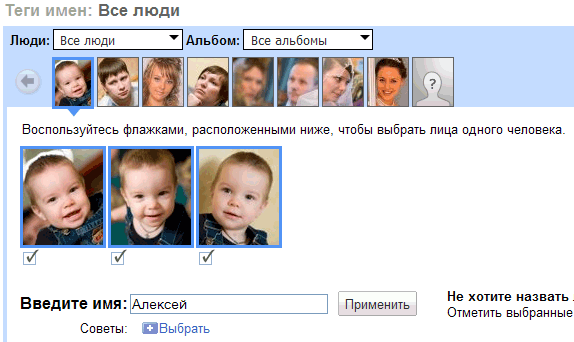
Предлагается раздавать имена, перемещаясь по панели слева-направо. Как только начинается набор текста, программа начинает предлагать людей из списка контактов. В случае отсутствия совпадений, вы можете дополнительно указать электронный адрес человека. Если же вы раньше пересекались с выбранным человеком, то его e-mail вставляется автоматически. В дальнейшем, выбранная вами миниатюра становится локальным аватаром для контакта. Очень удобно.
После того, как систематизация завершена, в правой боковой панели появляется список миниатюр с лицами людей, встречающихся на ваших фотографиях. Вы можете вызвать также отдельную страницу со списком контактов.
Просмотр фотографий возможен в режиме слайд-шоу. Кнопка его вызова располагается на страницах альбомов и фотографий. Во время слайд-шоу скрываются все элементы страниц, фон становится черным. В нижней рабочей области остается одна небольшая панель, которую тоже, кстати, можно скрыть. Имеется возможность управления длительностью показа каждого снимка. Звуковое сопровождение отсутствует, настроек эффектов перехода нет. Впрочем, для веб-приложения и подобная возможность — уже большой плюс.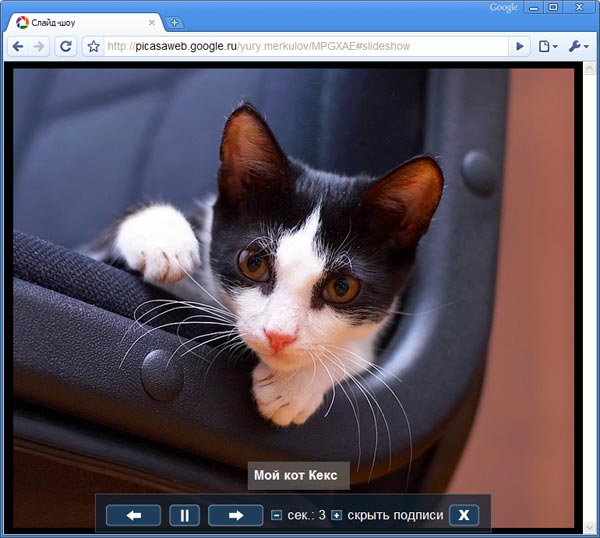
Обозреватель фотографий содержит еще один похожий режим. Последние загруженные на сервис изображения можно просматривать на специальной странице, где, как в слайд-шоу, присутствует лишь небольшая панель внизу. Здесь, правда, интерфейс несколько сложней. Вы можете, например, делать паузу, вызывать подробную информацию по каждому фото и даже жаловаться на определенные снимки.
Наиболее интересные альбомы других участников можно добавлять в избранное. Кроме того, для невероятно понравившихся галерей есть отдельное место — правая боковая панель. В этом случае, посетители вашей страницы будут видеть ссылки с миниатюрами обложек альбомов.
Веб-альбомы Picasa имеют тесную интеграцию с Blogger. При загрузке фотографии в блоги, они также размещаются в частном альбоме «Мои фотографии». Но, что любопытно, загружать фотографии непосредственно в частный альбом Blogger с сайта рассматриваемого сервиса нельзя.
Возможности Веб-альбомы Picasa нельзя назвать чем-то выдающимся. Например, сервис не содержит тематических групп. Нет средств, стимулирующих общение, составление комментариев. Несмотря на это, Веб-альбомы Picasa имеют две положительные особенности. Первая — это интеграция с картами. Удобно наблюдать географическое положение снимков. Вторая особенность — полное отсутствие рекламы. Это позволило разработчикам создать простой, неброский интерфейс. И он, на удивление, удачно гармонирует со скромными функциональными возможностями сервиса.
К содержаниюДокументы
Официальная страница: http://docs.google.com
Назначение: текстовый процессор, электронная таблица, создание форм и подготовка презентаций
Документы Google являются полноценным офисным пакетом, представленным в виде веб-приложений. Это означает, что пользователю не нужно инсталлировать ни один продукт на диске. Все системные требования Документов Google укладываются в два пункта: вы должны использовать совместимый браузер и иметь стабильное соединение в интернетом. О втором пункте можно сказать довольно коротко. Офисный пакет прекрасно работает даже на очень медленных соединениях. Разница между каналами 1024Кбит/с и 128Кбит/с ощущается только во время первой загрузки страницы одного из приложений офиса. И если на мегабитном канале задержка вовсе не ощущалась, страница открывается практически сразу, то во втором случае приходится ждать 6-7 секунд. Даже на медленном соединении серьезного проигрыша классическим офисным пакетам нет.
А вот совместимость с браузерами оказалась несколько сложней, чем утверждается в справочной системе сервиса. Для начала, ознакомьтесь с документом справочной системы сервиса. Казалось бы, все просто: там, где стоят крестики, все должно прекрасно работать. Однако на практике дело обстоит не столь однозначно.
По мере подготовки материалов по сервисам Google использовались все четыре официально рекомендованных браузера. К ним была добавлена Opera, как популярный в России продукт, пользователи которого потенциально могут заинтересоваться Документами Google. Результат вышел неоднозначный.
Совместимость браузеров, работающих в Windows XP SP3, с Документами Google
| Google Chrome 1.0 | Internet Explorer 7 | Mozilla Firefox 3 | Opera 9.63 | Safari 3.2 | |
| Возможность сразу продолжать набор текста после возврата на вкладку документа | + | * | * | + | - |
| Своевременное обновление главной страницы сервиса | - | + | + | + | + |
| Своевременное автоматическое сохранение документов | * | + | + | + | * |
| Цветовое оформление таблиц | + | + | + | - | + |
| Контекстное меню на главной странице сервиса | + | + | + | - | + |
| Контекстное меню таблиц и списков текстовых документов | + | + | + | - | + |
| Контекстное меню в электронных таблицах | + | + | + | - | + |
| Поддержка презентаций | + | + | + | - | + |
* — частичная поддержка, иногда проявляется.
- Google Chrome 1.0. Единственная серьезная проблема, преследовавшая этот браузер, оказалась связана с постоянным «зависанием» главной страницы сервиса. В правом верхнем углу появляется красная надпись «Загрузка», после чего страница словно замораживается. Спасает лишь принудительная перезагрузка. Кроме того, изредка появлялось сообщение о том, что невозможно сохранить документ, требуется ручное обновление страницы с предварительным копированием документа в буфер обмена.
- Internet Explorer 7 и Mozilla Firefox 3. Оба браузера показали бы прекрасную совместимость и стабильность, если бы не один неприятный нюанс. При возвращении к вкладке, где открыт текстовый процессор, иногда теряется фокус в окне ввода текста. Особенно остро эта проблема ощущается, если переключаться между вкладками с помощью сочетания Ctrl(+Shift)+Tab, ведь в этом случае не хочется трогать мышь, это серьезное дополнительное действие. На самом деле, фокус из поля не пропадал, а лишь скрывался курсор. Чтобы продолжить набор текста, достаточно лишь произвести какое-либо действие, например, нажать стрелку влево, а затем, вправо. Курсор сразу появляется. Проблема не фатальна, но доставляет небольшие хлопоты.
- Opera 9.63. Официально не поддерживается Google. Несмотря на это, браузер лишен всех проблем, присущим двум предыдущим приложениям. Несовместимость проявляется при непосредственной работе с документами. Отсутствует поддержка контекстного меню сервиса. Работать из-за этого крайне неудобно. Но, опять же, ничего критичного. Все функции дублируются в главном меню веб-приложений. Просто, приходится совершать больше перемещений мышью. Opera не поддерживает Презентации.
- Safari 3.2. Основная проблема, связанная с браузером — это его упорное нежелание возвращать фокус на поле ввода текста. Проблему воспроизвести очень легко. Достаточно открыть вторую вкладку в браузере, перейти на нее с помощью Ctrl+Tab, а потом вернуться обратно Ctrl+Shift+Tab. Все, продолжать набор текста нельзя. Необходимо щелкать мышью по окну ввода текста. Это очень неудобно. Вторая незадача, как и в случае с Google Chrome, связана с иногда возникающей невозможностью сохранения открытого документа.
Главная страница сервиса представляет собой некий удаленный файловый менеджер. Основное его назначение заключается в управлении документами на сервере разработчика.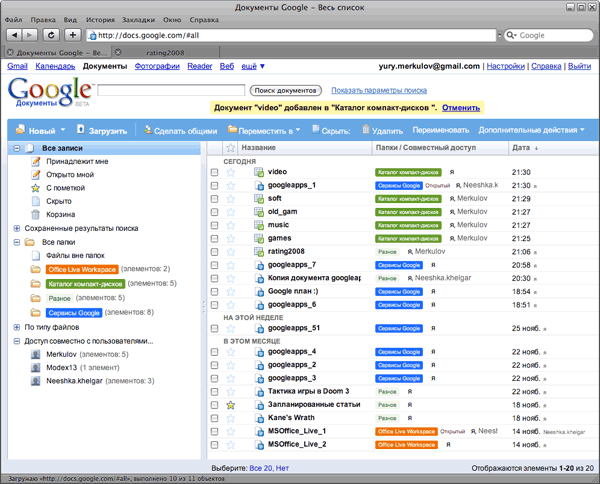
Не только приложения, но и файлы хранятся на удаленном сервере. Основное преимущество данного механизма заключается в совместной работе над документами. Достаточно лишь предоставить доступ другому пользователю, и он сможет заходить на сервис через свой браузер, просматривать или редактировать ваш материал.
Левая боковая панель главной страницы сервиса содержит список категорий, по которым осуществляется навигация по документам. Несмотря на то, что здесь применяется термин «папки», сделано это лишь для удобства. Вы можете держать документы сразу в нескольких папках. Это означает, что технически более точным было бы назвать описываемые структуры «метками» или «ярлыками», кому как угодно.
По умолчанию показываются все записи. Напротив каждого документа, помимо его имени, отображается принадлежность к папкам, владельцы и соавторы, а также дата последнего изменения. Кроме того, сортировка происходит в духе журнала. Вы видите документы, редактирование которых завершилось сегодня, вчера, на этой неделе, в этом месяце, и так далее, по мере увеличения временного отрезка. Присутствует традиционная пометка желтой звездочкой. Соответственно, в левой панели есть категория, где просматриваются только помеченные документы.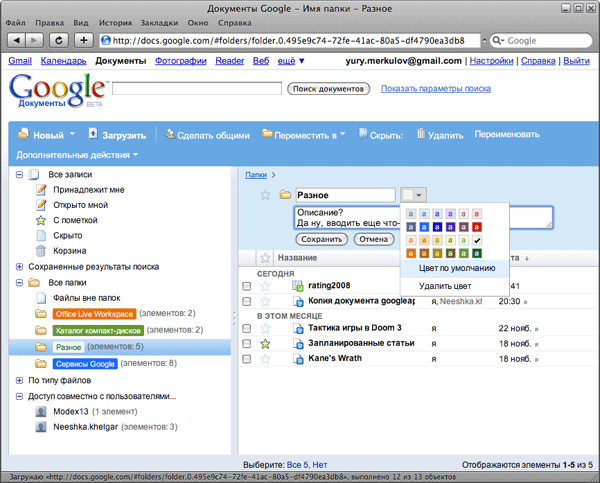
При создании новой папки вы даете ей имя, а также можете вводить дополнительное описание и выбирать цвет. Названия подобных меток будут подсвечиваться как в левой панели, так и напротив каждого элемента в списке документов. Очень удобное решение. Напротив каждой папки в скобках показывается число документов в ней. Подобное решение применяется для непрочитанных сообщений в большинстве почтовых клиентов. Странно, что файловые менеджеры до сих пор не взяли на вооружение столь наглядный способ отображения числа файлов в директории.
Вы можете создавать документы непосредственно с помощью сервиса или загружать их с жесткого диска. В этом случае действуют некоторые ограничения на размер файлов и, конечно, на их формат. Сервис имеет поддержку документов Microsoft Office (за исключением OpenXML) и открытого формата Open Document. Кроме того, вы можете загружать текстовые документы Star Office. Этот формат активно использовался в OpenOffice.org 1.0.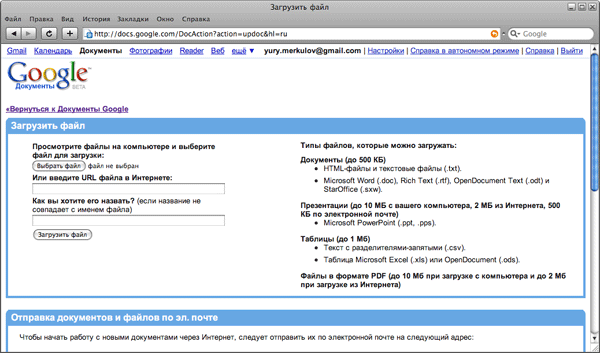
Совместимость с Microsoft Office не идеальная. В текстовых документах нарушается разбивка по страницам. С блок-схемами и вовсе произошла катастрофа — они буквально развалились на тестируемых файлах. Альбомную ориентацию страницы сервис так и не осилил, всегда предлагая классический портретный формат А4. Как следствие — на альбомных страницах все расползается. Простейший тест — рамка, сохраненная в формате Microsoft Word 97-2003. Она используется в дипломах, рефератах. Снизу несколько ячеек для служебной информации, для подписи преподавателя. Открываем в Документах Google: правая граница вылезла за пределы страницы, снизу вообще происходит что-то невообразимое. От ячеек ни осталось и следа, лишь какое-то нагромождение линий. Кроме того, во всех открытых электронных таблицах Microsoft Excel пропали диаграммы.
Но это не самый грустный аспект совместимости. Печальней то, что ситуация с Open Document не намного лучше. Проблемы со сложными таблицами никуда не деваются, ориентацию листа сервис также не понимает. И еще одна деталью. Сервис не поддерживает макросы.
Совместимость Документов Google с офисными форматами находится где-то на уровне форматирования текста и работы с простыми таблицами, с простыми формулами. Впрочем, не все так трагично, как может показаться на первый взгляд. Если вы работаете с простыми документами, например, со служебными записками или рефератами по истории, а самые сложные электронные таблицы — это каталоги дисков, то бояться нечего. Совместимость будет на высоте. Кроме того, если вы изначально разрабатываете документы с помощью сервиса Google, то потом сможете без проблем открыть как в OpenOffice.org, так и в Microsoft Office. Ведь средства экспорта документов находятся на высоком уровне.
Вы можете экспортировать документы форматы в Open Document, Microsоft Office, создавать HTML-архивы, а также получать готовый к печати PDF. Единственная тонкость касается стилевого оформления текста. Ваш браузер и текстовый процессор могут иметь разные настройки стиля по умолчанию. Как следствие, текст в двух приложениях может выглядеть по-разному.
Главная страница сервиса поддерживает перенос объектов с помощью мыши. Например, вы можете выделить несколько файлов и перетащить их на строку корзины. Так документы удаляться, хотя и останутся какое-то время в ней. Переносом можно присваивать файлам метки и даже предоставлять общий доступ. Достаточно перенести документ на строку контакта, и откроется окно добавления соавторов. Кнопка «ОК», и вы уже редактируете документ вместе с другом или коллегой по работе.
Сортировка документов возможна и по типу файлов. По умолчанию эта группа свернута. Еще один вариант навигации заключается в использовании сохраненных результатов поиска. Журнал разворачивается в виде еще одной группы.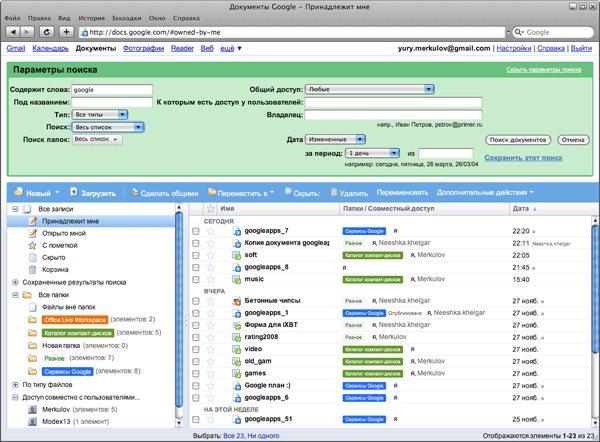
Сам же поиск выполнен в стиле Gmail. Вы можете просто ввести запрос в специальной строке, а также вызвать панель свойств, что располагается в верхней части страницы сервиса. Можно использовать множество критериев, например, автора документа, его местоположение (открывается специальное окно, где можно осуществлять навигацию по папкам, отмечать их), дату последнего изменения и многое другое. После того, как условия поиска описаны, можно нажать кнопку сохранения результатов. Создается виртуальная папка. Предлагается ввести ее имя. Если войти в нее, то заголовок панели просмотра содержимого будет отображать всю информацию об условиях поиска. Цвет панелей, как и в других сервисах Google, меняется с синего на зеленый.
Основное преимущество использования веб-приложения заключается в том, что вы можете в рамках сервиса быстро организовать общий доступ к документам. Первая, наиболее простая возможность — это публикация документов. Она заключается в том, что документ становится доступным для чтения по определенной ссылке, которую вы можете сообщать друзьям и знакомым. Страница с документом избавлена от сторонних элементов, ничто не отвлекает от чтения. Лишь в самом низу присутствует еле заметная строка, говорящая о том, что этот документ создан и опубликован с помощью сервиса Google.
Второй вариант публикации заключается в создании записей в блогах. Поддерживается большое число популярных сервисов Blogger.com, BlogHarbor.com, BlogWare.com, LiveJournal.com (популярен в России), SquareSpace.com и WordPress.com. В первом случае даже не требуется дополнительной авторизации, так как используется единая учетная запись Google. Для остальных сервисов в диалоговом окне предусмотрены поля ввода имени, пароля и названия/идентификатора блога.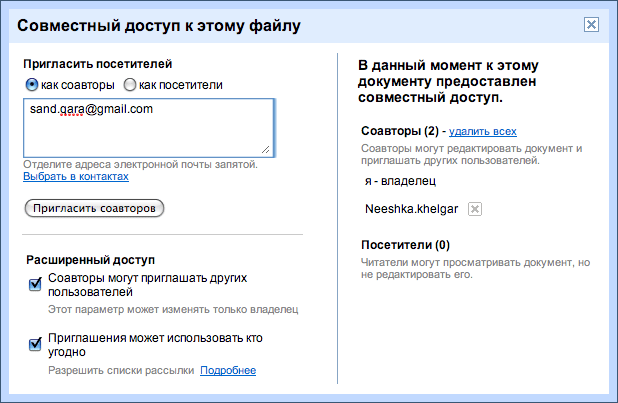
Помимо возможности быстрой, практически полностью автоматизированной сетевой публикации документов, сервис имеет еще существенное преимущество перед классическими офисными пакетами. Оно заключается в организации общего доступа к документам. Вы можете приглашать посетителей и соавторов. При этом создается электронное сообщение, которое будет отправлено по указанным вами адресам. Их можно выбирать из адресной книги Gmail, из списка друзей чата, а также вводить адреса вручную. При этом действует подсказка, аналогичная Gmail. Программа осуществляет поиск по мере набора текста, показывая подходящие варианты во всплывающем синем окне.
Важно отметить: для просмотра документов учетная запись Google не требуется. Она нужна лишь соавторам для редактирования, так как в этом случае они будут использовать этот же сервис.
В дальнейшем вы, как хозяин документа, сможете управлять совместным доступом. Возможность удалять и добавлять новых соавторов, наверное, очевидна. Далее же начинаются более интересные опции. Во-первых, вы можете осуществлять подписку на обновления документа по RSS. Вам даже не нужно заходить на сервис, чтобы видеть, какие изменения вносятся в ваше отсутствие. Просто откройте приложение для чтения лент новостей и откройте канал выбранного документа. Все изменения представлены в виде кратких заголовков.
Вторая особенность — создание совместных событий с соавторами. Здесь уже все происходит в рамках сервисов Google. Используется Календарь, о котором пойдет речь в следующих частях статьи. Там создается событие, на которое автоматически подписываются все соавторы. Кроме того, вы можете организовывать рассылку электронной почты всем соавторам.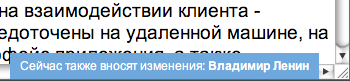
Работа с веб-приложением позволяет отслеживать в практически реальном времени все изменения документов. Основная особенность заключается в том, что во время редактирования любого документа, к которому предоставлен совместный доступ, в правом нижнем углу рабочего окна браузера появляется небольшая панель со списком соавторов. Она не обладает интерактивностью и несет исключительно служебные функции.
Для любого документа может быть сменен владелец. Процедура очень проста. Вы отправляете электронное письмо человеку, где доводите до его сведения, что ему привалило счастье стать обладателем нового документа, созданного с помощью сервиса Google.
Следствием совместной работы над документами является возникновение множества его версий. Каждый соавтор вносит изменения, добавляет или удаляет фрагменты текста. Тяжело уследить за всеми изменениями в реальном времени.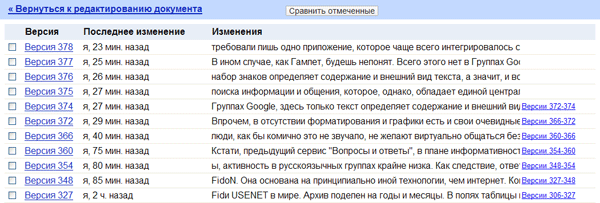
Для просмотра хронологии корректировок предлагается специальный журнал версий. В нем отображаются все состояния документа в моменты их автоматического сохранения. Они происходят, в среднем, каждые 2-3 предложения в случае использования текстового процессора. Версии группируются по 4 элемента для обеспечения компактности списка. Вы можете выделить две произвольные версии и сравнить их.
Каждый соавтор имеет свой цвет. Добавленный текст с момента создания начальной версии отображается на цветном фоне. Оттенок зависит от автора фрагмента. Удаленный текст показывается в зачеркнутом виде. Используется белый фон, но цветной шрифт. Текст, который не изменился за указанное время, показывается стандартно, так, как он выглядел в исходном документе.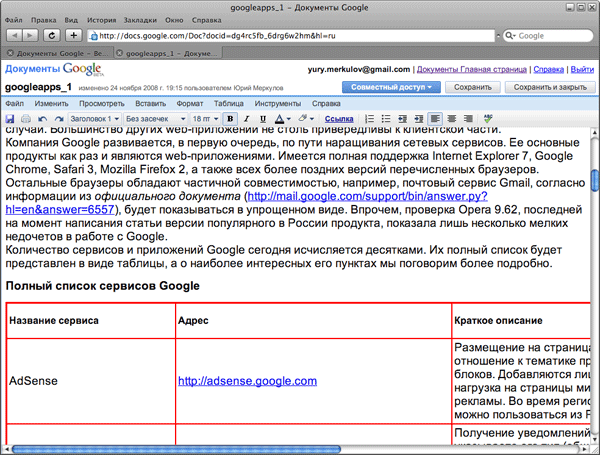
Старт веб-интерфейса текстового процессора происходит почти мгновенно на канале 1024Кбит/с и длится около 4-5 секунд при соединении 128Кбит/с. Даже на узком канале загрузка сервиса происходит значительно быстрее, чем первое открытие OpenOffice.org Writer.
Интерфейс веб-приложения не так радикален, как у Microsoft Word 2007. Google использует классическую панель инструментов, состоящую из набора кнопок, увенчанную главным меню. Над всем этим возвышается строка с заголовком текущего документа, время и авторство последнего сохранения файла. В правой части окна располагаются кнопки управления совместным доступом и сохранения документа. Вся остальная площадь веб-страницы отводится под поле ввода текста. Статусной строки нет. Мало того, вы можете переключиться в полноэкранный режим, где отсутствуют какие-либо панели и меню. Лишь небольшая подсказка в углу экрана повествует о том, что достаточно нажать ESC для возвращения в прежний режим. Эта панелька легко убирается щелчком по крестику. Теперь для полного погружения в работу остается лишь переключиться в полноэкранный режим браузера. Все, на экране не осталось ни одного элемента интерфейса, только открытый документ. И лишь когда его размер превысит высоту экрана, справа появится полоса прокрутки.
Все веб-приложения сервиса поддерживают управление с помощью горячих клавиш. Сводную таблицу можно увидеть в справочной системе. Полностью отказываться от мыши, наверное, не стоит, однако необходимость в ее применении возникает нечасто.
Текстовый процессор поддерживает стили. Они позволяют более быстро и гибко управлять форматированием текста. Предлагается семь предустановленных стилей. Вы можете редактировать только базовый стиль, который будет по умолчанию применяться к документам. Так работа происходит в браузере, то не обязательно явно определять шрифты. Достаточно указаний «без засечек», «с засечками», «широкий», «узкий». Впрочем, имеется возможность и выбора конкретных шрифтов. Их список жестко определен и не связан с тем, что установлено в системе.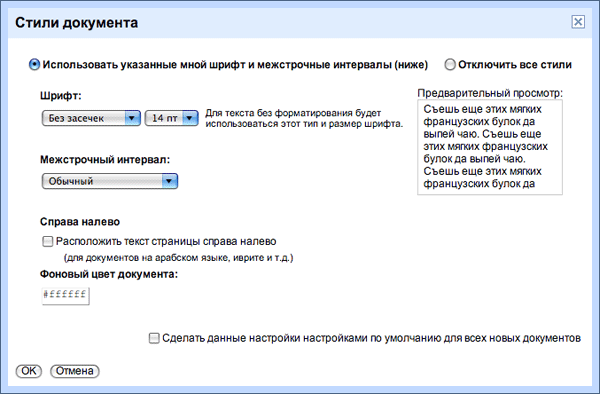
Предлагается два режима показа документа. Первый из них использует всю ширину окна. Оптимальное решение при наборе текста. Второй вариант заключается в использовании ширины страницы. Однако документ все равно представляет собой единое целое — одну колонку. Полноценного разделения по страницам нет. Текстовый процессор позволяет указывать размеры полей и даже поддерживает автоматическую расстановку номеров страниц, но только визуальные средства все равно слабы. Добиться точного постраничного форматирования очень сложно.
Сервис обладает встроенными средствами проверки орфографии. Она осуществляется не по мере набора текста, с некоторой задержкой. Будучи веб-приложением, текстовый процессор требует предварительного сохранения документа, после чего все некорректные слова выделяются желтым фоном. Сохранение происходит автоматически. Интервал по умолчанию — одна минута.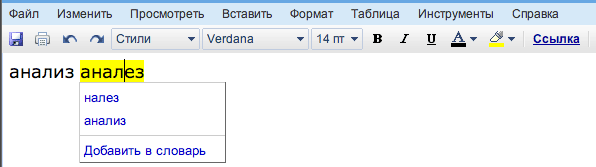
Щелчок левой кнопкой мыши по выделенному слову открывает меню с подсказками его правильного написания из online-словаря. В случае, если вам они не подходят, можно добавлять текущие варианты написания в словарь. Пользовательские слова действуют в рамках одной учетной записи Google.
Проверка орфографии единовременно осуществляется для одного языка. Вы можете переключать словари из специального меню. Так осуществляется поиск ошибок в документах, имеющих фрагменты на разных языках.
Вы можете вставлять в документы изображения. Текстовый процессор предлагает гибкую систему управления размером графики. Вы можете масштабировать картинки, вставляя в документ уменьшенные копии. Это позволит снизить размер конечного файла, что весьма существенный фактор для работы в Сети.
Microsoft Word и еще несколько популярных текстовых процессоров умеют обнаруживать ссылки в документах и автоматически форматировать их. В Документах Google подобный фокус не проходит. Ссылки необходимо оформлять вручную.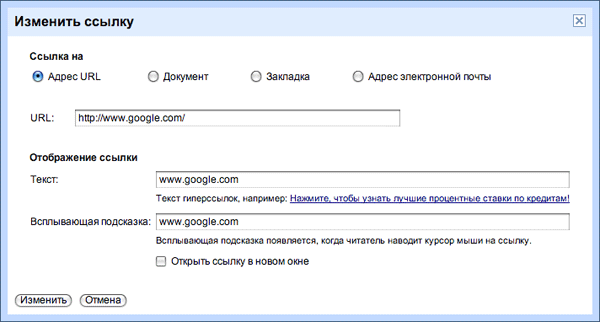
Для превращения текста в ссылку можно использовать клавиатурное сочетаниe Ctrl+K. Если выделенный фрагмент начинается с «http://», то URL подставляется автоматически. Остальные вариации, например «www.» или «user@» не проходят: требуется ручной ввод адреса.
Вы можете вставлять разрывы страницы, которые используются при печати. Это позволяет скомпенсировать отсутствие режима постраничного редактирования документа. Кроме того, присутствует возможность добавления верхнего и нижнего колонтитулов. Автоматическая нумерация страниц не входит в этот инструмент, но вы можете добавлять текст вручную.
Текстовые документы могут содержать оглавление. Оно представляется иерархическим списком. Предлагается множество вариантов его форматирования. Основные пункты: маркированный и нумерованный список.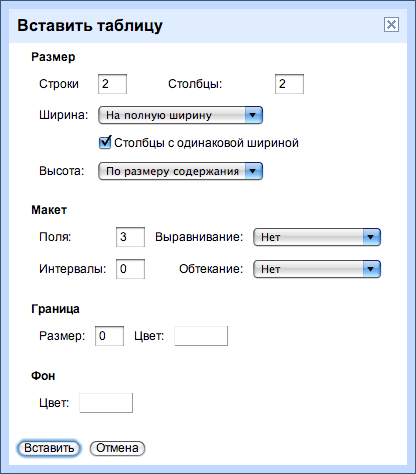
Важную роль в оценке работы текстового процессора играет его поддержка таблиц. Сервис Google не содержит карандаша (Microsoft Word) или сетки (OpenOffice.org Writer), упрощающих начальное создание объекта. Открывается диалоговое окно, где требуется указать число строк и столбцов таблицы. Кроме того, вы можете сразу определить некоторые параметры ее стилевого оформления, например, толщину и цвет линий. Быстрая вставка и удаление строк производятся из контекстного меню. Сервис заменяет стандартное окно, вызываемое правой кнопкой мыши. Для того чтобы вернуться к штатному меню, достаточно удерживать клавишу Shift. Все это неактуально, если вы работаете в Opera, так как браузер не поддерживает контекстные меню во всех приложениях Документов Google.
По умолчанию таблица использует всю ширину документа. Ширина столбцов подбирается оптимально. Контекстное меню позволяет изменять свойства строк, столбцов и отдельных ячеек. Корректировке поддаются не только размеры, но также форматирование текста. Каждая ячейка может иметь свой цвет. Вы можете вставлять в них не только текст, но также готовые фрагменты HTML-кода.
Корректировка размеров таблицы возможна в визуальном режиме. Достаточно подцепить ее мышью за угол, после чего остается удерживать левую кнопку и растягивать/сужать таблицу по собственному усмотрению.
Поддерживается добавление комментариев в документы. Эта функция особенно актуальна в свете совместной работы в рамках сервиса. Комментарии отображаются мелким шрифтом в рамке с указанием авторства. Вы можете также вставлять в документы сноски. Как только добавляется хотя бы один объект, поле ввода текста сужается, оставляя справа пустое пространство. Там и располагаются окна сносок. Их можно сворачивать в заголовок.
Еще одной интересной особенностью текстового процессора является возможность прямого редактирования HTML. Веб-приложение генерирует компактный код, который легко поддается распознаванию и осмысленному исправлению. Подсветка синтаксиса отсутствует. С помощью двух вкладок можно быстро переключаться между режимом HTML и предварительным просмотром документа.
Стоит также обратить внимание на полезную функцию — удаление форматирования текста. Оно применяется к выделению. Достаточно нажать Ctrl+Space. Дело в том, что при копировании информации из веб-страниц или блогов обычно сохраняется стилевое оформление текста. Зачастую оно не вяжется с параметрами редактируемого документа. Microsoft Word и OpenOffice.org Writer предлагают специальные режимы вставки, в которых обязательно присутствует пункт, связанный с использованием простого текста. Google пошел несколько иначе, и его решение также эффективно.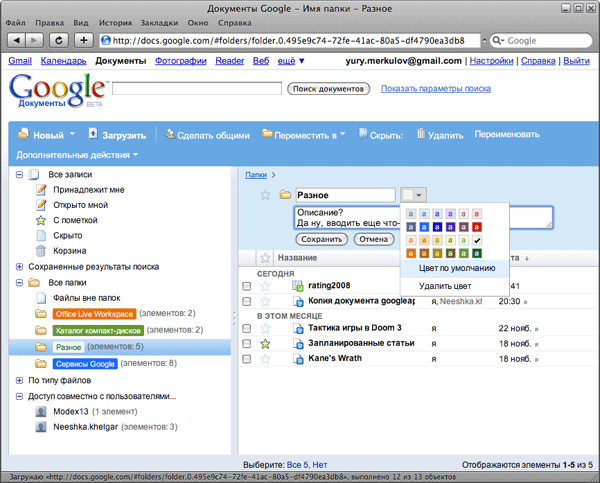
Помимо текстового процессора, в состав сервиса входит еще один классический офисный компонент — электронная таблица. Ее интерфейс имеет много общего с текстовым процессором хотя встречаются и небольшие различия. Например, помимо стандартного и полноэкранного режима, предлагается еще некий «компактный» вариант. Он заключается в том, что главное меню электронной таблицы помещается в самый верх страницы. Соответственно, все, что было выше, скрывается.
И еще одно отличие — возможность показа дополнительной панели формул. Когда вы перемещается курсор на ячейку, содержащую формулу, то ее содержимое отображается в специальной строке. В Microsoft Excel 2007 эта панель включена по умолчанию.
Верхняя строка таблицы предназначается дли сортировки столбцов. Она не участвует в нумерации, в нее не заносятся данные. Предлагается два варианта: «А>Я» и «Я>А». На самом деле, сортировка работает не только для строк, но также для чисел и для дат. Подразумеваются понятия возрастания и убывания.
Электронные таблицы могут состоять из нескольких листов. В пустом документе создается один лист, а не три, как в Microsoft Excel. С помощью контекстного меню вы можете вставлять и удалять строки и столбцы, менять их цвет, направление сортировки.
Принцип ввода данных не отличается оригинальностью. Курсор помещается на ячейку, можно начинать набор. Если требуется редактирование уже существующего текста или формул, то требуется нажать F2. Работают, ставшие привычными по другим электронным таблицам, помощники. Например, вы вводите «1», в соседней ячейке — «2». Теперь, если продолжать выделение, то будут автоматически заноситься числа «3», «4» и так далее, в порядке возрастания. Программа обнаруживает последовательности чисел и самостоятельно продолжает их, повинуясь лишь выделению.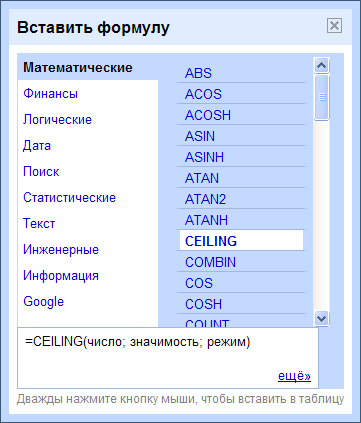
Ввод формул также не противоречит привычкам Microsoft Excel и OpenOffice.org Calc. Если вы начали набор со знака «=», значит, далее быть формуле. Для ввода сложных функций предназначается специальное диалоговое окно. Все формулы отсортированы по десяти категориям. В нижней части окна выводится подсказка в виде синтаксиса.
Ячейки могут содержать комментарии. Кроме их содержания, представленного в виде простого текста, выводится дата/время и имя автора. Так обеспечивается корректная поддержка групповой работы над документами.
Поддерживается создание диаграмм. Электронная таблица предлагает шесть типов графиков: столбцы, гистограмма, круговая, линейная, область и точечная. Каждая категория содержит несколько вариантов. Например, можно имитировать объем, добавлять изометрию, выбирать однотонные или цветные решения. Поддерживается ввод описаний, предварительный просмотр графика.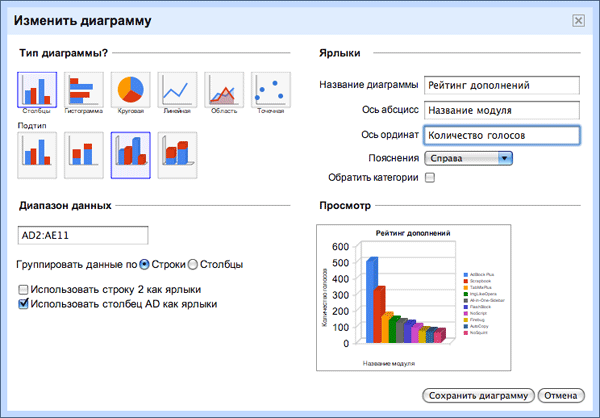
Электронные таблицы поддерживают подключение гаджетов. Стоит отметить, что это не уникальная возможность для сервисов Google. Подобный механизм применяется также, как минимум, в блогах Blogger и в социальной сети Orkut. Суть заключается в том, что вы можете внедрять в документы небольшие модули. Их функциональность часто завязывается на Сети, но это, в принципе, не обязательно. Число доступных гаджетов постоянно растет. Отчасти это происходит, благодаря их открытой структуре. Каждый пользователь может предложить свой модуль, и если он будет одобрен командой разработчиков Google, то окажется в списка доступных гаджетов.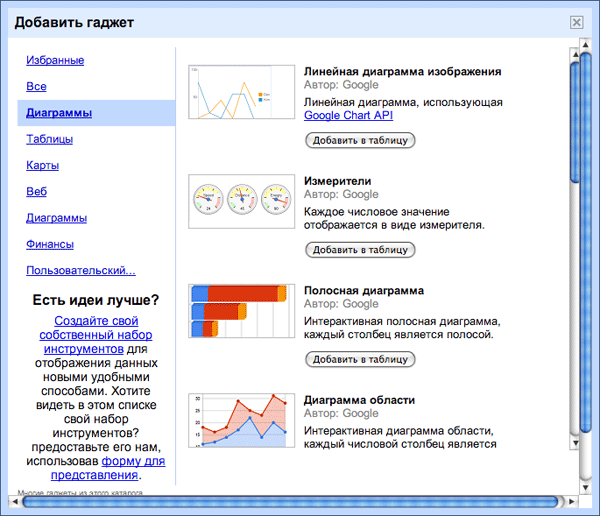
Вы можете создавать диаграммы на основе данных, извлекаемых из Сети. Имеется возможность добавления в документы карт Google. Исходные данные извлекаются из ячеек электронной таблицы. Поддерживается создание интерактивных таблиц, окон вывода результатов поиска в интернете по содержимому ячеек и многое другое.
Подобная технология удачно вписывается в концепцию веб-приложений. Сеть становится не только источником загрузки приложений, но также позволяет хранить и обрабатывать пользовательские данные документов.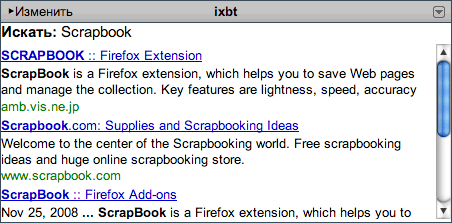
Еще один компонент Документов Google позволяет создавать формы для проведения различных опросов. С помощью незамысловатого редактора вы можете формулировать вопросы и принципы составления ответов. Каждая форма может состоять из нескольких вопросов. Ответы бывают следующих типов: простой текст, текст в виде абзаца, множественный выбор, флажки, выбор из списка, а также масштаб. Каждому вопросу можно присваивать атрибут «обязательный». В этом случае, пользователь будет вынужден указать какой-либо ответ, иначе заполнить форму не удастся.
Напротив каждого вопроса располагается панель, состоящая из трех кнопок. Вы можете переключаться между режимом показа и редактирования элемента, создавать его копию, а также удалять блок.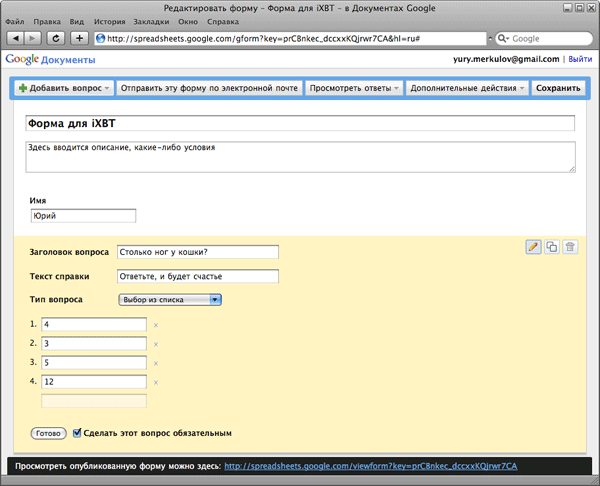
Формы можно отправлять по электронной почте. Просмотр ответов пользователей возможен на странице сводок, а также в виде электронной таблицы. Для этого используется соответствующий компонент сервиса Google.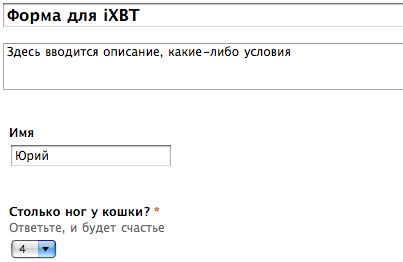
Четвертый, последний компонент набора офисных веб-приложений предназначается для создания презентаций. Программа позволяет импортировать документы Microsoft PowerPoint. Экспорт же возможен, помимо упомянутого формата, еще и в PDF.
Презентации не работают в Opera. Это касается всех версий браузера, независимо от используемой строки идентификации.
Традиционно, презентации состоят из набора слайдов, отображаемых на экране с заданной периодичностью. Во время работы вы можете создавать новые страницы или выполнять дублирование/копирование текущих слайдов. Допускается импорт отдельных слайдов из внешних документов.
Страницы документа состоят из набора объектов. Они могут перекрывать друг друга, являясь некоторым подобием слоев графического редактора. Объекты можно погружать вглубь виртуальной стопки или, напротив, выводить на передний план.
В слайдах может использоваться сложное форматирование текста. Вы можете вставлять картинки, видео, а также геометрические фигуры по заранее определенным шаблонам. Их библиотека значительно беднее, чем в Microsoft Power Point 2007.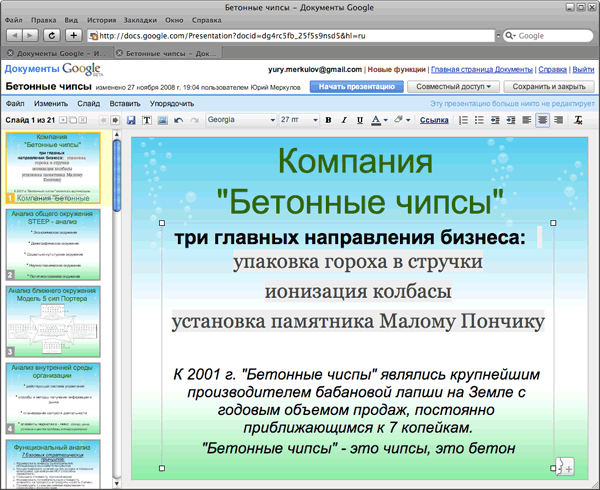
Текстовые блоки могут содержать не просто форматированный текст, но также нумерованные и маркированные списки, ссылки, иметь определенные правила выравнивания. Любой блок свободно изменяется с помощью удержания левой кнопки мыши на его границах. Можно масштабировать объекты, перемещать их.
Особенностью презентаций Google является их просмотр непосредственно в окне браузера. Проект не обязательно загружать на жесткий диск. Вы можете осуществить публикацию документа, разослать приглашения по электронной почте. Отпадает необходимость в переносе презентации локальными средствами, например, на флэшке. Достаточно, чтобы компьютер, на котором будет демонстрироваться проект широкой публике, был подключен к интернету.
Документы Google являются смелой, перспективной разработкой. Работа над офисными документами все больше требует коллективных усилий, а в этом случае классические приложения оказываются в заведомо невыгодном положении. Впрочем, такие компании, как Microsoft, предлагают решение данной проблемы, предлагая к офисному пакету дополнение в виде сервиса Live Workspace. Но в этом случае получается уже нагромождение двух продуктов. Во-первых, вы должны купить и установить на локальной машине громоздкий пакет. Во-вторых, необходима регистрация на сервисе, который также потребует некоторое время на изучение. Путь Google намного проще. Бесплатный сервис, работающий под единой учетной записью. Интерфейс не несет в себе ничего революционного, он прост и тесно переплетается с другими сервисами Google.
Несмотря на явные концептуальные преимущества офисных веб-приложений, Документы Google еще далеко от идеала. Сервис содержит довольно много мелких несовместимостей с официально поддерживаемыми браузерами. Иногда перестает работать откат изменений. Единственный способ отмены в этом случае — возврат к предыдущей версии через окно хронологии. Иногда перестает работать команда сохранения с одновременным закрытием документа. На экране загорается и гаснет индикатор записи, но закрытия не происходит. Если попытаться закрыть вкладку, выдается предупреждение о потере данных. Не поддерживается кириллица в именах экспортируемых файлов. На сервисе ее использование не вызывает проблем, а после загрузки файла вместо русских букв отображаются знаки подчеркивания. Все описанное в данном абзаце применимо ко всем официально поддерживаемым браузерам. А теперь добавьте к этому информацию из предыдущей части статьи, где было озвучено несколько специфических проблем. Картина получается далеко не радужной. Работать с Документами Google можно, но от обилия мелких невзгод у кого-то могут опустить руки.
Второй немаловажный вопрос — это функциональность веб-приложений. На данный момент у сервиса Google больше минусов, чем плюсов по сравнению с основным конкурентом от Microsoft.
Преимущества Документов Google перед Microsoft Office:
- Не требуется покупка и установка каких-либо программных продуктов. Достаточно иметь в системе совместимый с сервисом браузер.
- Простая организация совместной работы над документами.
- Просмотр хронологии всех изменений. Работа с версиями.
- Поддержка гаджетов в электронных таблицах.
- Экспорт в PDF.
- Публикация текстовых документов и электронных таблиц в виде веб-страниц или статей блогов (поддерживается множество сервисов).
- Поддержка форматов Open Document и Star Office (только текст SXW)
Недостатки Документов Google перед Microsoft Office:
- Отсутствие проверки грамматики и стилистики текста. Расставлять запятые и следить за корректностью речи приходится пользователю.
- Отсутствие поддержки макросов во всех типах документов.
- Печать только в PDF.
- Отсутствие режима просмотра текстового документа по страницам.
- Отсутствие карандаша для рисования таблиц.
- Отсутствие автоматической замены текста. Даже в начале предложения приходится вручную ставить заглавную букву.
- Невозможность редактирования встроенных стилей. Вы можете настроить только один стиль. Нет экспресс-стилей.
- Меньшее число формул в электронных таблицах.
- Шаблоны присутствуют только в презентациях.
- Не поддерживается автоматическое распознавание ссылок.
- На момент написания статьи не поддерживается формат Microsoft Office XML.
К содержаниюКалендарь
Официальная страница: http://calendar.google.com
Назначение: календарь, планирование задач и событий
Деловой человек, чья жизнь переполнена разнообразными событиями, не может обойтись без инструментов планирования задач. Шариковая ручка и бумажная записная книжка сегодня уступают место их электронным аналогам. Электронные календари сначала распространились в виде классических приложений, но в последние годы заполнили и пространство всемирной паутины. Календарь Google можно использовать с персонального компьютера, а также с многих мобильных устройств, подключенных к интернету и имеющих браузер. Обратите внимание: от вас не требуется устанавливать приложения для различных устройств, синхронизировать календари, выполнять иную, по большому счету, бессмысленную работу. Лишь два условия. Необходимо иметь доступ к интернету и браузер.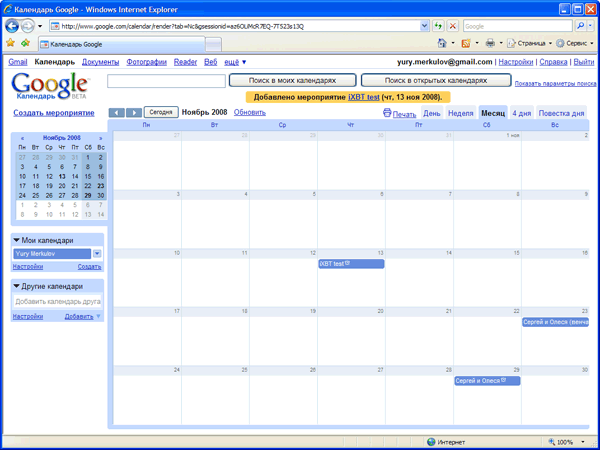
Главная страница сервиса состоит из календаря и левой боковой панели, которая содержит основные управляющие элементы. Календарь отображается в трех основных режимах: день, неделя и месяц. Кроме того, присутствует еще один пользовательский вариант. Он задается в настройках. Вы можете показывать на странице от 2 до 7 дней или от 2 до 4 недель одновременно. Наконец, вместо календаря можно показывать список грядущих дел, который называется «повестка дня».
Просматривать и управлять событиями очень удобно. Мероприятия показываются в виде прямоугольников. Их габариты как раз охватывают временные рамки события. Можно подцепить какое-нибудь событие и перетащить мышью на несколько часов назад. Автоматически изменятся все соответствующие опции в его свойствах. Мало того, вам сразу будет предложено отправить уведомление всем гостям о произведенных изменениях. Прямоугольники можно не только перетаскивать, но также масштабировать. В нижней части блока присутствует элемент, подцепляемый и перемещаемый мышью.
Левая боковая панель содержит миниатюрную копию календаря. Он имеет белый фон. Используемый на главной панели интервал времени (день, неделя, месяц...) выделяется синим цветом. Выходные дни показываются всегда на чуть более темном фоне, чем их будние аналоги.
В той же левой панели присутствует список календарей пользователя. Каждый из них может иметь свой цвет. Опция действует не только на строку в списке, но также на все события. Это очень удобно. Даже если у вас множество пунктов в списке, уникальность цвета позволяет быстро идентифицировать принадлежность записей к конкретным календарям.
Еще одни список — подключенные календари. Вы можете самостоятельно загружать их или положительно отвечать на приглашения, о которых пойдет речь позднее.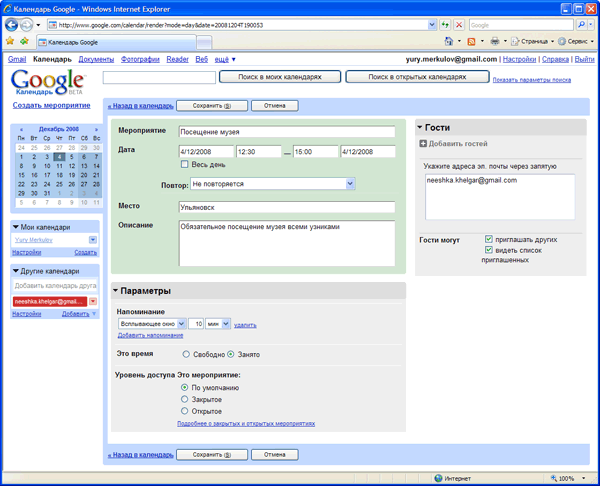
Создание нового события производится двумя способами. Во-первых, вы можете воспользоваться ссылкой, расположенной в левой боковой панели. При этом в качестве даты автоматически подставляется выбранный в данный момент день. Во-вторых, щелчок левой кнопкой мыши по любому дню в календаре открывает всплывающее меню. Один из его пунктов — создание нового события.
Сначала вы вводите заголовок мероприятия, затем указываете диапазон дат, в течение которых оно будет актуально. Как следствие, события могут растягиваться на несколько дней. Кроме того, имеется возможность повторения мероприятий. Предлагается восемь вариантов периодичности.
Вы вводите текстовое описание события, после чего указываете календарь, которому оно должно принадлежать. Допускается указание места проведения мероприятия. Сервис тесно интегрирован с картами Google. Вы указываете населенный пункт. Впоследствии он будет показан на карте с помощью специальной пометки. Поддерживается схематический показ местности, а также фотографии со спутника.
Напоминание о наступлении события может выводиться в виде всплывающего окна или отправляться по электронной почте. Интервал по умолчанию равен 10 минутам. Поддерживается ввод иного значения, а также изменение единиц изменения вплоть до недель.
События могут быть закрытыми и открытыми. Во первом случае они становятся доступными только для владельцев календарей. Второй вариант позволяет просматривать их всем подписчикам, независимо от уровня привилегий.
Полезной особенностью сервиса является возможность адресной раздачи приглашений для мероприятий. Гостям можно давать права на рассылку собственных пригласительных сообщений, а также разрешать просматривать весь список приглашенных. Люди, кому приходят сообщения с предложением присоединиться к какому-либо событию, вправе ответить не только согласием, но и отказом.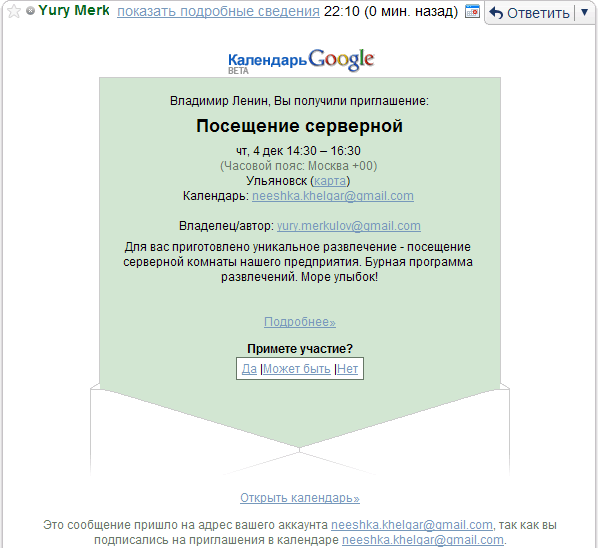
Открывая свойства грядущего мероприятия, можно посмотреть карту, ознакомиться с его географическим положением. Отображается список приглашенных гостей. Если вы — автор события или вам даны соответствующие права, то можно редактировать список, добавляя или удаляя контакты из него. Кроме того, все участники мероприятия имеют возможность обмена комментариями.
Автор мероприятия может создавать рассылку электронных писем на адреса гостей. Действительно, если параметры мероприятия изменились, то нужно обязательно сообщить об этом людям, участвующим в процессе. И комментарий — далеко не лучший способ. Некоторые гости, вполне возможно, не держать у себя на компьютере постоянно открытым календарь Google. Электронные же письма являются более действенным способом, так как у многих пользователей стоят уведомления о получении новых сообщений в ящике.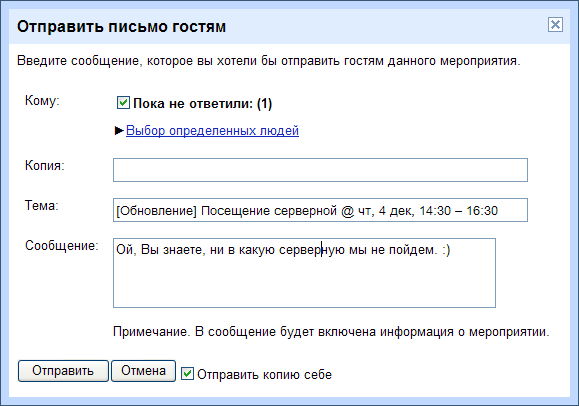
Сервис позволяет работать сразу с несколькими календарями. Во-первых, вы можете создавать их в произвольном количестве. Список отображается в левой боковой панели. Показ и скрытие календарей производится одним щелчком мыши по их заголовку. Во-вторых, имеется возможность подписки на календари других пользователей. Наиболее очевидный способ заключается в принятии приглашений от друзей. Имеется также возможность поиска календарей, а также подписка с помощью ввода адреса. Но есть еще один вариант. Сервис предлагает каталог календарей. Он состоит из 42 пунктов. Большинство из них — это национальные праздники, но есть и примеры иного типа, например, прогноз погоды.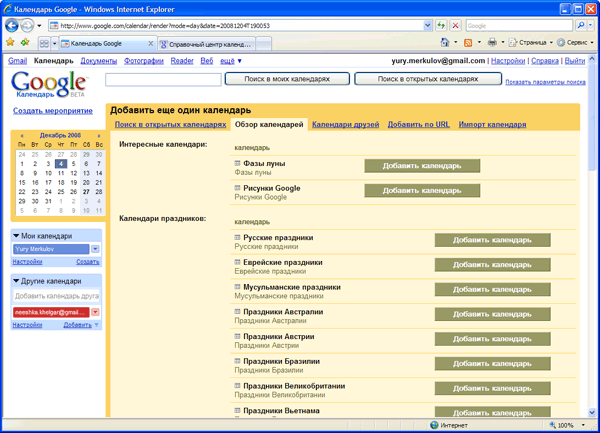
Сервис от компании Google не может обойтись без поиска. Он есть и в календарях. В верхней части страницы открывается панель зеленого цвета, содержащая список критериев поиска. Подобное решение встречается в большом числе сервисов Google. Вы можете использовать в поиске мероприятия, их участников, места, диапазон дат.
Календарь Google нельзя назвать самым мощным продуктов в своем классе. Даже среди веб-приложений есть более функциональные конкуренты. Однако календарь силен своей простотой и мобильностью. Здесь этот термин применяется в контексте запуска с любого устройства, независимо от программного окружения. Все это дополняется продвинутыми социальными функциями и интеграцией с двумя другими сервисами Google — картами и Gmail.
Российские компании не балуют пока нас своими календарями, реализованными в виде веб-приложений. Единственное исключение — это Яндекс. Остается сравнить возможности календарей двух компаний.
Сравнение возможностей календарей Google и Яндекс
| Календарь Google | Яндекс.Календарь | |
| Режимы просмотра календаря | День, Неделя, Месяц, «Ваш режим» (по умолчанию — 4 дня, но вы можете указывать любое число дней от 2 до 7 или выбирать недели — от 2 до 4) | День, Неделя, Месяц |
| Выделение выходных дней | На компактном календаре в левой боковой панели | На основном календаре |
| Создание повторяющихся событий | Да | Да |
| Создание коллективных событий | Да | Нет, но есть возможность поделиться кодом для вставки в календарь |
| Обсуждение событий | Да | Нет |
| Создание пользовательских календарей | Да | Да |
| Присвоение календарям цветных меток | Да | Да |
| Совместная работа с календарями | Да | Нет |
| Подключение дополнительных календарей | Да | Да |
| Шаблоны календарей | Погода, Фазы луны, Рисунки Google, Российские [*] праздники, Еврейские праздники, Мусульманские праздники, Христианские праздники, а также 35 календарей национальных праздников для различных стран мира | Афиша, Телепрограмма |
| Подписка на календари по введенному URL | Да | Да |
| Подписки на календари друзей, использующих тот же сервис | Да | Нет |
| Показ погоды на каждый день | Да | Да |
| Интеграция с сервисом карт | Да (карта, спутниковые фотографии, гибридный режим). Средняя детализация объектов у Google в несколько раз выше, чем у Яндекс. | Да (карта). Подробные схемы присутствуют только для небольшого списка крупных городов. |
| Текущее число месяца в значке сайта | Нет | Да |
| Поиск в календарях | Да | Нет |
| Экспорт календарей | ICS | RSS, HTML, iCal |
| Возможность использования с мобильных устройств | Единый интерфейс, который автоматически оптимизируется под параметры мобильного устройства | Отдельные версии интерфейса для телефонов и смартфонов |
[*] — на сайте использован термин «русские», что не совсем корректно.Карты
Официальная страница: http://maps.google.ru
Назначение: электронная карта мира
Рассматриваемый сервис Google предоставляют собой глобальную карту мира. Так как наша планета имеет форму шара, а карта — плоский объект, то неизбежны искажения. Чем ближе местность к полюсам, тем крупнее она показывается на карте по отношению к экваториальным зонам, тем сильнее нарушение масштаба.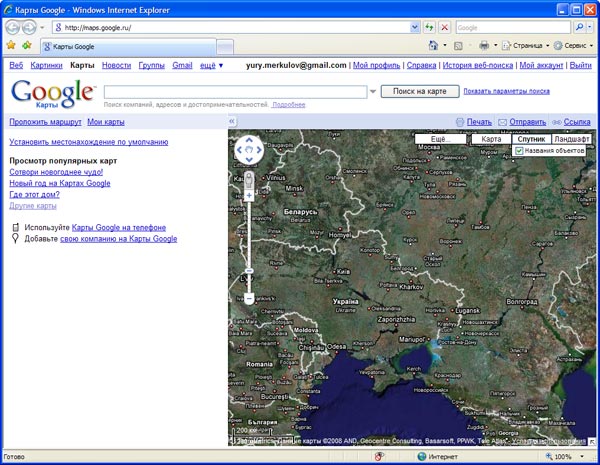
Имеется поддержка трех режимов просмотра местности. Первых из них представляет собой схематическое отображение объектов. В бумажных картах чаще всего используется именно этот режим. Просматривая крупные города, можно видеть названия крупных улиц. Главные проспекты и шоссе выделяются желтым цветом. Железная дорога — зебра. Показываются станции и вокзалы. Для всего перечисленного не требуется подключение каких-либо дополнительных служб — это базовый функционал сервиса Google.
Точность схемы, к сожалению, крайне низка. Причем, погрешность носит как фактический, так и временной характер. Присутствуют очевидные ошибки, например, неверные обозначения улиц, несоответствие их изображения на схеме и реального положения дел. А для того чтобы увидеть временной абсурд (иначе не скажешь), достаточно открыть карту Аральского моря. Его берега отображают положение дел середины XX века. С тех пор море практически высохло, но, глядя на схему Google, пользователь будет по прежнему видеть бескрайние водные просторы.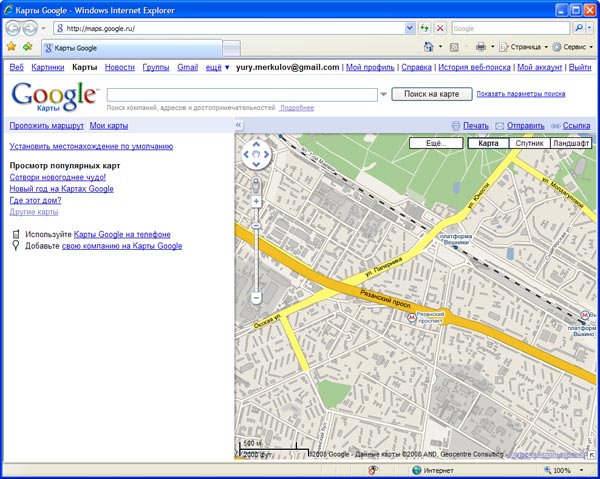
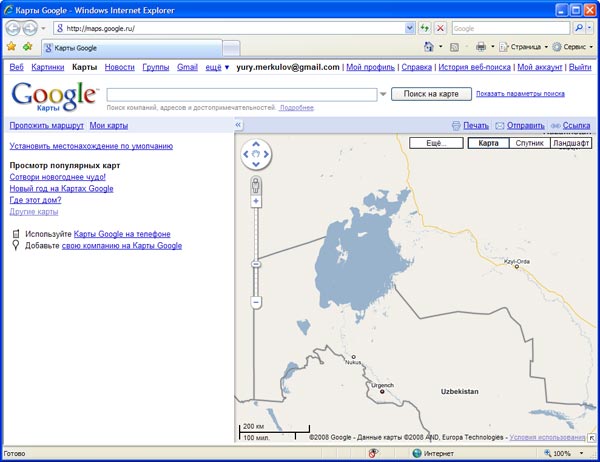
Второй вариант просмотра карт Google заключается в использовании фотографий, полученных со спутников. Максимальное приближение объектов сильно отличается для крупных городов и незаселенной местности. На картах столиц крупных государств нетрудно разглядеть отдельные здания и даже автомобили. Если же вы перенесетесь в какую-нибудь непролазную тайгу, то детализация будет весьма скромна. На экране монитора будет представлено несколько километров реальной местности.
Вы можете включать и, напротив, отключать условные обозначения на фотографиях. Их список, в целом, повторяет схематический режим. Здесь те же улицы, станции, железные дороги и другие элементы инфраструктуры.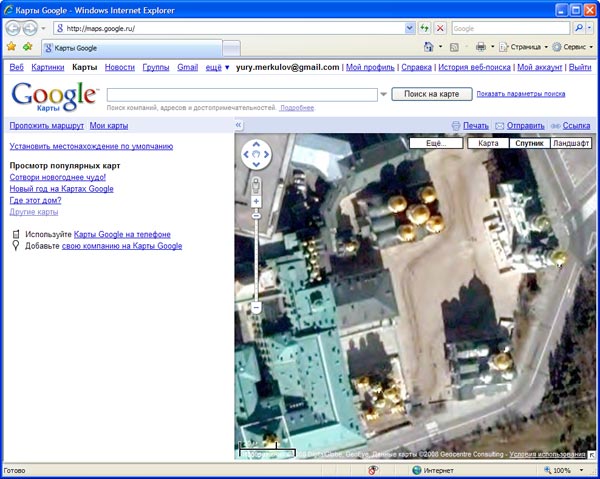
Заканчивая разговор о снимках, полученных со Спутника, стоит упомянуть об их актуальности. Взглянем снова на Аральское море. На фотографии представлено его состояние примерно на 2000 год. Ситуация не столь печальна, как в случае со схемой, но также далека от истины. Остров Возрождения, например, уже давно не остров, а полуостров.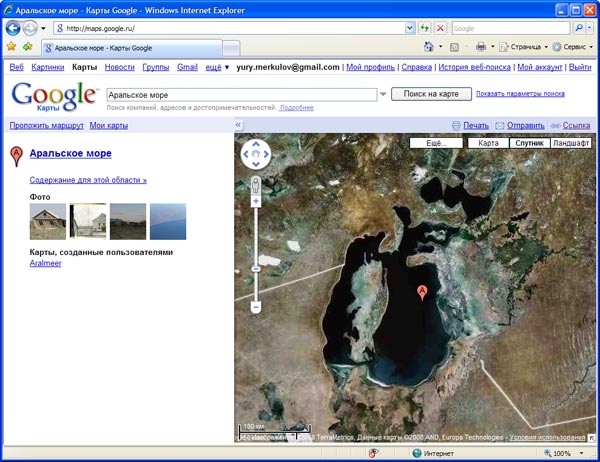

Третий режим просмотра местности позволяет оценивать ландшафт местности. Данный вариант также схематичен, но акцент делается на показ равнин, гор — любых перепадов высот. За основу берется схематическая карта. Это означает, что в некоторых случаях данные будут неактуальны.
Вы можете включить дополнительный показ фотографий с Panoramio, видео YouTube и статей из Википедии. Соответствующие значки появляются на картах. Данные возможности работают во всех трех режимах. Достаточно щелкнуть мышью по интересующему объекту, как открывается всплывающее окно (balloon), в котором либо показываются снимки или видео, сделанные в выбранной точке, либо краткое содержание статьи. Фотографии можно открыть в отдельном окне или вкладке, используя ресурс — источник, а статьи можно прочитать полностью, перейдя по специальной ссылке на сайт Википедии. Видео же просматривается в самом окне сервиса, дополнительные ссылки не предусмотрены.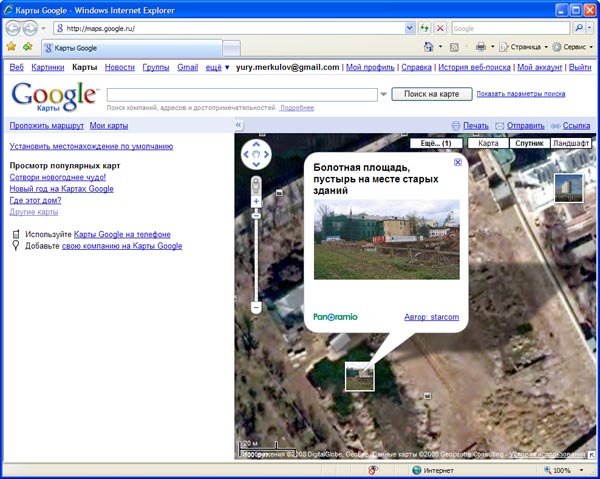
Все три ресурса являются свободными для регистрации. Вы можете добавить собственные данные, после чего они, возможно, станут доступны из карт Google. Напротив фотографий и видео всегда показывается автор материала.
Управление просмотром карт осуществляется с помощью мыши. Удерживая ее левую кнопку, можно выполнять панорамирование изображения. Вращение колеса приближает или удаляет картинку. В углу карты всегда показывается ее масштаб. Он отображается как в метрической системе, так и с помощью милей/футов.
На картах показываются границы государств, названия крупных населенных пунктов. Задумка разработчиков сервиса, по всей видимости, заключалась в показе имен стран/городов на родном для их жителей языке. Но получилось настоящее вавилонское столпотворение. Например, название страны Украины пишется корректно, по национальным правилам. Но в имена всех украинских городов, за исключением столицы, состоят из латинских символов, в то время, как страна официально использует кириллицу. Разработчики также, похоже, не видят разницы между китайскими и японскими иероглифами.
Политическая карта, можно сказать, корректна. Косово осторожно выделяется пунктирной линией. Абхазия и Южная Осетия входят в состав Грузии. Если принимать за основу число государств, признающих независимость указанных территорий, то приходится соглашаться, что Google нарисовал все правильно. Лишь Косово тянет на «пунктир».
Левая боковая панель предназначается для осуществления сервисных операций. Во-первых, здесь показывается контекстная информация по текущей карте. Выводится список фотографий, видео, а также пользовательских карт. Вы можете просматривать картинки и ролики не только, щелкая по разрозненным пиктограммам, но также используя единый список.
Еще одно востребованное действие — это вычисление оптимального маршрута между двумя точками. Прекрасная задумка со слабой, невнятной реализацией. Маршрут вычисляется только внутри крупных городов, наподобие Москвы, и желательно между недалеко расположенными объектами, например, между Кремлем и каким-нибудь крупным торговым центром на Садовом Кольце. Тут вам общественный транспорт покажут, проложат пеший маршрут, да объяснят, как лучше ехать на личном автомобиле. Но стоит только чуть отойти в строну от сердца мегаполиса, как сервис оказывается бессилен. Карты Google не могут даже рассказать о дороге из Москвы в Санкт-Петербург. При этом, казалось бы, есть подсказки для поиска объектов, есть любопытные опции, например «избегать дорожных пошлин», но все это интересно лишь в теории. На практике сервис бесполезен. По крайней мере, это корректно, применительно к территории России.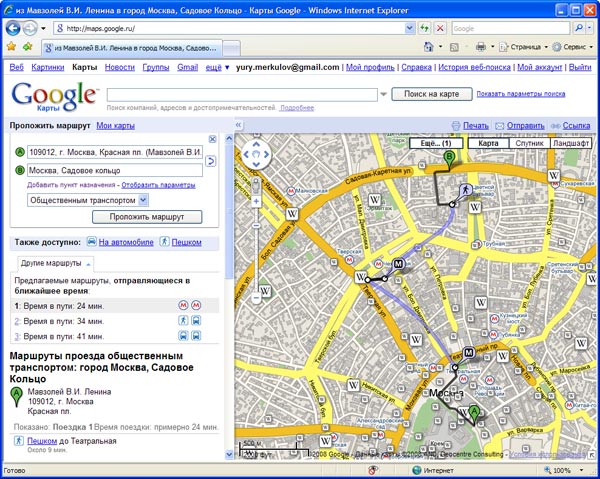
Пользователи сервиса могут создавать собственные карты, добавляя на них новые метки, рисуя линии и геометрические фигуры. Вы можете делать их приватными или публиковать, выкладывая в общий доступ. Пользовательские карты иногда выполнены на высоком уровне и могут быть реально полезны. Например, вы можете просматривать список музеев города, список крупных торговых компаний. С одной стороны, здесь не обходится без рекламы, с другой — пользовательские карты могут реально помочь при ознакомлении с новым городом.
Карты Google — практически бесполезный сегодня, но весьма перспективный сервис. Основная проблема карт — их бедное наполнение, применительно к России. Стоит только немного удалиться от МКАДа, как резко падает детализация снимков, теряется актуальность информации, становятся недоступными важные сервисные функции, например, прокладка маршрута. Кроме того, во многих городах распространяются собственные геоинформационные системы, точность которых на порядок выше карт Google. Преимущество рассматриваемого сервиса кроется в интеграции, в целостности представления данных. Вы можете виртуально путешествовать по всему миру, смотреть фотографии, читать статьи. Степень и точность информационного наполнения будет только расти со временем. Значит, в будущем Карты Google будут становиться более востребованными.


